Для чего нужен графический планшет: Для чего нужен графический планшет и что это вообще
Для чего нужен графический планшет и что это вообще
Графический планшет представляет собой устройство для ввода данных на компьютер при помощи чувствительной области и пера. Если проводить параллели, то это как ручка или карандаш, кисть или другое подобное приспособление, которое поставляется в комплекте с листом бумаги, но в данном случае всё это — в виде электронных устройств. Как и прежде, вы можете пользоваться ими в качестве ручки и области для написания или рисования, но результаты при этом будут появляться на экране вашего компьютера.
Планшетные ПК используются для выполнения задач в разных сферах деятельностиПри подобном описании большинство пользователей сразу же делают вывод, что такое устройство предназначено для художников или дизайнеров. Это действительно так, данный инструмент весьма полезен в их работе, но ещё он может пригодиться и для многих других целей.
Давайте детальнее остановимся на том, что же такое графический планшет для рисования, как он используется и на какие характеристики необходимо обратить внимание, если вы решили приобрести подобное устройство.
Как это работает?
Сам планшет представляет собой рабочую область, которая переносит результат прикосновений к ней на монитор компьютера. Пользуясь пером, вы выполняете действия, аналогичные командам простой компьютерной мыши, но при этом имеете несравненно большее количество возможностей, когда речь идёт о рисовании или письме.
Так, мышкой вы не проработаете настолько точно толщину линий или силу нажатия, которая напрямую отображается на виде рисунка. Получается, что вы пользуетесь пером как полноценным средством управления, рисуете так, словно делаете это на простой бумаге. Однако результат при этом сразу же переносится на монитор.
Отметим и другой полезный нюанс. Например, чтобы более точно отрисовать определённый участок, лист бумаги вы не можете масштабировать физически, зато легко сделаете это с изображением на экране.
Единственная трудность, с которой сталкиваются все пользователи — привыкание к тому, что движения пером вы выполняете на планшете, а результат отображается только на мониторе. То есть, нужно каждый раз поднимать голову на экран.
То есть, нужно каждый раз поднимать голову на экран.
Качественные модели электронных перьев или ручек реагируют на силу нажатия пера, угол наклона и на многие другие мелочи, которые важны при рисовании. Кстати, есть и планшеты, которые совмещены с дисплеем, на них вы сразу можете увидеть результат своей деятельности. Но сейчас мы будем вести речь только об устройствах с чувствительной областью, так как остальная техника относятся к отдельной категории.
Кому и для чего нужен графический планшет?
Итак, графические планшеты используют люди самых разных специальностей:
- Художники и дизайнеры. Естественно, они первые в списке потенциальных покупателей графических планшетов, так как их деятельность напрямую связана с рисованием. Что касается веб-дизайнеров, то их работа как раз и состоит в том, чтобы творить искусство на компьютере.
 Безусловно, графическое рисование пером по оцифрованному листу бумаги делает процесс намного проще, приятнее и точнее, нежели с использованием компьютерной мышки. Можно сказать, что он получается более естественным — словно работа, выполненная кистью по мольберту, только в цифровом виде.
Безусловно, графическое рисование пером по оцифрованному листу бумаги делает процесс намного проще, приятнее и точнее, нежели с использованием компьютерной мышки. Можно сказать, что он получается более естественным — словно работа, выполненная кистью по мольберту, только в цифровом виде.
- Фотографы. Им подобное устройство тоже пригодится. В частности, для обработки фото — пером можно устранить любые погрешности, исправить кадр до каждого отдельного пикселя.
- Бизнесмены и офисные сотрудники — все те, кто имеет дело с документами. Первое, для чего пригодится графический планшет любому бизнесмену — создание электронной подписи, которую можно сделать пером. Естественно, только для этого покупать подобное устройство нерационально, но у него есть и другие задачи. Например, на планшете удобно редактировать документы, вносить правки, делать презентации и прочую работу.
- Дети и молодёжь. Да, намного лучше, когда ребёнок пользуется настоящими краской и бумагой, но осваивать современные технологии тоже нужно.
 Уверенное пользование графическими инструментами позволит не только внести разнообразие в досуг ребенка — ведь он может рисовать и на настоящей бумаге, и на графическом оборудовании, но и пригодиться в будущем. А оно, как известно, целиком зависит от стремительного развития технологий.
Уверенное пользование графическими инструментами позволит не только внести разнообразие в досуг ребенка — ведь он может рисовать и на настоящей бумаге, и на графическом оборудовании, но и пригодиться в будущем. А оно, как известно, целиком зависит от стремительного развития технологий.
- Личности, стремящиеся к развитию и те, кто много времени проводит за компьютером. Для тех, кто желает расширить свои знания и способности, раскрыть личностный потенциал, полезно будет пользоваться графическим планшетом. Допустим, вы не дизайнер, но ваша работа связана с постоянным использованием компьютера. В таком случае данное устройство позволит вам по-новому её выполнять, отдыхая от мышки или клавиатуры. Ещё графический планшет будет отличным развлечением для тех, кто просто любит порисовать, использует это занятие и в виртуальной жизни.
В общем, как видите, планшет может быть полезен каждому пользователю. Естественно, кому-то он нужен в обязательном порядке для своей профессиональной деятельности, а для других просто обеспечит приятное времяпрепровождение. Если вы решили приобрести подобное оборудование, давайте разберёмся, как его выбрать.
Если вы решили приобрести подобное оборудование, давайте разберёмся, как его выбрать.
Выбираем графический планшет
При покупке графического планшета обратите внимание на такие параметры:
- Размер. Он измеряется в таком же формате, как и листы бумаги — А4, А5 и так далее. Чем больше чувствительная область, тем лучше для того, кто рисует на ней. Однако при увеличении размера устройства сразу же поднимается и цена планшета. И если профессионалам необходимо устройство форматом как минимум А4, то обычный пользователь вполне может обойтись более компактной моделью.
- Пропорции. Желательно, чтобы соотношение сторон планшета совпадало с таким же показателем вашего монитора. Естественно, сейчас есть драйвера, которые автоматически подгоняют размеры к ширине монитора, но если он широкий, а планшет — нет (или наоборот), то одна из областей графического устройства в результате может получиться неактивной. То есть, вы переплатите за размер, который не будет использоваться максимально.
 Конечно, вы можете растянуть изображение, но в таком случае изменится соотношение сторон и картинка будет искажаться. Так что лучше выбирать модель планшета под уже имеющийся монитор.
Конечно, вы можете растянуть изображение, но в таком случае изменится соотношение сторон и картинка будет искажаться. Так что лучше выбирать модель планшета под уже имеющийся монитор. - Разрешение. Количество точек на дюйм определяет, насколько точно планшет будет воспринимать малейшие касания пера. Соответственно, чем выше этот параметр, тем лучше, но, опять-таки, высокие характеристики — дорогое удовольствие. Отметим только, что количества точек в размере двух тысяч на дюйм более чем достаточно для домашнего пользования, а профессиональное оборудование может иметь намного высшие показатели — например, 5080 точек на дюйм.
- Чувствительность к давлению. Этот параметр показывает, какое число давлений, отличающихся по силе нажатия, может распознать устройство. Для обычного пользования достаточно 512 давлений, для профессионалов оптимален показатель 1024.
- Некоторым пользователям понадобится такая функция, как чувствительность угла наклона. А вот наличие беспроводной мыши в комплекте, как правило, является чуть ли не последним фактором, который интересует покупателей — мало кто ею пользуется.

- Способ подключения к компьютеру. Графический планшет может подключаться через USB, Bluetooth или беспроводные интерфейсы. Поэтому при выборе этого параметра каждый ориентируется на свои личные предпочтения.
На этом всё! Теперь вы знаете, что такое графический планшет, как его выбрать и для каких целей он используется. Если вы решите приобрести подобное устройство, то сможете сделать это, исходя из вышеприведённых параметров. Надеемся, вы выберете именно ту модель, которая имеет хорошее соотношение цены и качества, а также сможет удовлетворит все ваши потребности.
Для чего нужен графический планшет?
Графический планшет — это, можно сказать, неотъемлемый атрибут современного художника или дизайнера. В зависимости от потребностей пользователя, используются различные устройства, которые отличаются как по размеру, так и функционалу.
С помощью графического планшета пользователь может рисовать на экране в том числе с помощью пера. В дальнейшем рисунок можно перенести, например, на компьютер и продолжить рисование или редактирование.
В дальнейшем рисунок можно перенести, например, на компьютер и продолжить рисование или редактирование.
Наибольшей популярностью подобные устройства пользуются, как ни странно, не только у дизайнеров, но и у планировщиков. И это неудивительно, поскольку графические планшеты имеют несколько весьма существенных плюсов:
- Поддержка большого количества профессиональных приложений.
- Возможность рисования, обработки и ретуширования фотографий.
- Поддержка 3D-моделирования.
- Поддержка создания презентаций, электронных подписей, графиков и схем.
Это лишь то небольшое количество преимуществ, за которые так ценят графические планшеты.
Как работает графический планшет?
Если мы говорим о дизайне или проектировании, то в данном случае устройство можно рассматривать как замену карандашу и бумаге, хотя на самом деле вместо карандаша используется огромное количество инструментов, поэтому электронное перо, которое также идет в комплекте, заменяет и ручку, и карандаш, и кисти.
Основное большинство планшетов — электромагнитные, поэтому в их основание встроена сетка из проводников. Когда пользователь проводит пером по экрану, то последнее передает электромагнитные импульсы проводникам, которые они фиксируют. В результате этого получается изображение.
В некоторых случаях само устройство посылает сигналы перу, после чего сигналы возвращаются обратно. Таким образом определяется местоположение пера на экране.
Кстати, зачастую перо требует дополнительного питания: используются либо батареи-аккумуляторы, либо шнур питания.
Почему графический планшет нельзя заменить обычным планшетом?
На самом деле прошли те времена, когда для рисования нужно было приобретать специальные графические планшеты. Так, некоторые современные планшеты поддерживают перо и, по заявлениям производителей, их легко можно использовать для рисования. Тем не менее, если планируется использовать устройство в том числе для проектирования, специалисты все-таки рекомендуют выбирать профессиональные графические планшеты.![]()
А вот если мы говорим о начинающем художнике и об ограниченном бюджете, тогда действительно можно обратить свой взгляд на «обычный» планшет с поддержкой пера. Для развития навыков его вполне хватит.
Зачем нужен графический планшет для Photoshop
Роман Самборский / ShutterstockГрафический планшет — это периферийное устройство компьютера, которое позволяет использовать перо или стилус для взаимодействия с компьютером. Они очень похожи на ручку и бумагу, что делает их полезными для художников цифровых книг и комиксов, фотографов, дизайнеров и всех, кто занимается цифровым искусством, рисованием или живописью.
Если вы проводите много времени в Photoshop или другом графическом приложении, планшет для рисования почти наверняка вам подойдет.
Какой тип планшета для рисования вам подходит?
Графические планшеты отличаются от планшетных компьютеров, таких как iPad (хотя вы можете использовать iPad как графический планшет для Mac ) и Microsoft Surface Pro.
Есть два типа графических планшетов: с экраном и без.
Tinxi / ShutterstockГрафические планшеты с экранами имеют встроенные внешние мониторы, которые подключаются к вашему компьютеру. Затем вы можете рисовать или раскрашивать прямо на экране и в Photoshop.
К сожалению, графические планшеты с экранами — это почти исключительно профессиональные продукты. Даже модель начального уровня, вроде Wacom One , вернет вам несколько сотен долларов. Чудовищный Wacom Cintiq Pro 32 стоит больше трех тысяч. Если вы не делаете спецэффекты для фильма Marvel, один из них будет излишним.
Графические планшеты без экранов более распространены и доступны по цене. По сути, это большие сенсорные панели, чувствительные к давлению, которыми вы управляете с помощью специального стилуса. Чтобы привыкнуть к рисованию, глядя на экран компьютера, может потребоваться несколько дней, но это более естественно, чем вы думаете.
По сути, это большие сенсорные панели, чувствительные к давлению, которыми вы управляете с помощью специального стилуса. Чтобы привыкнуть к рисованию, глядя на экран компьютера, может потребоваться несколько дней, но это более естественно, чем вы думаете.
Качественные модели начального уровня, такие как Один от Wacom (который отличается от Wacom One ), начните с 60 долларов.
Намного более легкое управление двигателем
Большим преимуществом графического планшета перед мышью или, что еще хуже, трекпадом является степень контроля. На изображении выше мы быстро нарисовали двух стикменов, используя трекпад Mac (слева) и планшет Wacom (справа). Стикмен Wacom выглядит значительно лучше, и нам потребовалось примерно четверть времени, чтобы нарисовать другого.
С графическим планшетом намного проще работать с естественными плавными линиями. Вы можете нарисовать аккуратные круги, точно обвести контур модели, которую хотите  Если вы когда-либо пытались подписать свое имя с помощью трекпада или мыши вместо ручки, вы почувствовали разницу.
Если вы когда-либо пытались подписать свое имя с помощью трекпада или мыши вместо ручки, вы почувствовали разницу.
Динамический, естественный контроль
Хотя возможность рисовать и обводить более точно — это приятно, это только половина дела. Графические планшеты также чувствительны к давлению, а иногда и к наклону. Это означает, что Photoshop может отличить тонкую нарисованную линию от тяжелой отметки.
Вы можете точно настроить, как Photoshop использует эту информацию. Большинство художников настраивают его так, что более легкое нажатие приводит к более мягким, менее непрозрачным и тонким линиям, а более жесткое давление создает более жесткие, темные и толстые линии. На изображении выше мы использовали ту же кисть в Photoshop, но применили разное давление для создания каждой линии.
Вы также можете настроить чувствительность к наклону, чтобы контролировать все, что вам нравится; однако это наиболее полезно, когда вы используете кисть определенной формы.
Чтобы максимально использовать возможности графического планшета, вам необходимо настраивать параметры для каждого инструмента и приложения. Предполагая, что вы установили все необходимые драйверы и программное обеспечение для планшета, вы можете настроить кисть с регулируемым давлением в Photoshop.
Сначала откройте Photoshop и нажмите B, чтобы взять кисть. Затем перейдите в меню «Окно»> «Параметры кисти» или щелкните значок «Параметры кисти» на панели инструментов.
Панель «Настройки кисти» — это то место, где вы управляете всем, что может делать кисть. Здесь есть много вариантов, но мы оставим все простые и создадим мягкую круглую кисть небольшого размера. У него будет низкая непрозрачность, когда вы рисуете светлее, и больше, и темнее, когда вы нажимаете сильнее.
В разделе «Форма кончика кисти» установите «Жесткость» на 0 процентов, «Интервал» на 1 процент и «Размер» примерно на 45 пикселей. Это даст вам красивую мягкую кисть среднего размера.
Это даст вам красивую мягкую кисть среднего размера.
В разделе «Динамика формы» установите для параметра «Контроль дрожания размера» значение «Давление пера». Теперь кисть тем меньше, чем мягче вы нажимаете. Если хотите, вы также можете установить «Минимальный диаметр», чтобы ваша кисть не стала слишком маленькой.
В разделе «Передача» установите для параметра «Контроль дрожания непрозрачности» значение «Давление пера». Теперь кисть не только меньше, но и тем легче, чем мягче вы нажимаете. Здесь вы также можете установить минимум.
Когда у вас будет время, покопайтесь в панели «Настройки кисти» и посмотрите, чем вы можете управлять с помощью «Нажим пера», «Наклон пера» и «Угол пера». Там много!
Более быстрый рабочий процесс
Photoshop — огромное приложение, и выполнение некоторых задач может занять некоторое время. Графический планшет может ускорить процесс, особенно при выполнении упомянутых выше вещей, например:
- Рисунок или живопись: Вам почти не придется «отменять» столько же.

- Использование чувствительности к давлению и наклона для управления кистью: Вам не придется постоянно изменять размер, непрозрачность или поток.
Но это еще не все. Большинство графических планшетов имеют следующие комбинации:
- Кнопки на стилусе: Вы можете использовать их, чтобы быстро отменить действие или нажать модификаторы клавиатуры.
- Настраиваемые горячие клавиши: Вы можете настроить их для наиболее часто используемых инструментов, действий и сочетаний клавиш.
- Кольцо управления или ползунок: Чтобы быстро настроить размер, непрозрачность, направление, поворот и многое другое.
- Сенсорные жесты: Для увеличения или панорамирования.
С хорошо сконфигурированным графическим планшетом вам редко нужно прикасаться к клавиатуре или погружаться в подменю._2.jpg) Вам также никогда не придется управлять чем-либо с помощью трекпада или мыши.
Вам также никогда не придется управлять чем-либо с помощью трекпада или мыши.
Держа все под рукой, вы сможете работать намного быстрее. Кроме того, вам не придется прерывать рабочий процесс, чтобы найти вариант.
Какой графический планшет купить?
Графические планшеты — это довольно нишевый рынок, поэтому не так много компаний, производящих их, и еще меньше, которые производят хорошие. Wacom — золотой стандарт, и его планшеты во всем мире обожают цифровые художники.
Мы рекомендуем вам купить графический планшет Wacom, который лучше всего соответствует вашему бюджету. Тот самый начинается с 60 долларов, и оттуда они повышаются. В Ваком Интуос С (80 долларов) предлагает серьезную отдачу от вложенных средств.
Если вы не работаете с гигантским монитором, размер имеет меньшее значение, чем вы думаете. Мы использовали как средний, так и маленький планшет, но на экране 15-дюймового MacBook область рисования среднего планшета была слишком большой. Для большинства людей идеальным вариантом будет небольшой планшет.
Для большинства людей идеальным вариантом будет небольшой планшет.
Больше уровней чувствительности и настраиваемые клавиши лучше, но только до определенной степени. Если вы только начинаете, разница между 4000 и 8000 уровнями чувствительности к давлению не будет заметна. Точно так же и Bluetooth — это хорошо, но далеко от необходимости.
На самом деле, даже самый простой графический планшет в тысячу раз упростит создание цифрового искусства, редактирование фотографий, разработку шрифта или все остальное, что вам нужно сделать в графическом приложении. Возьми сейчас!
Зачем нужен графический планшет?Специальная статья для тех, кто до сих пор ретачит мышкой или на трекпаде
Главной задачей является улучшение фотографии и доведение всей выполненной работы фотографа, стилиста, визажиста, модели до желаемого результата, на который рассчитывает заказчик.
Компания Wacom является ведущим производителем высококачественных устройств для цифры и ретуши с 1983 года. А также регулярно обновляет свои устройства, делая их все лучше.
А также регулярно обновляет свои устройства, делая их все лучше.
Что позволяет ретушеру и фотографу быстро получать качественный результат?
Комфортная работа для пользователя. Перевод на другой язык. Словарь терминов.
О слетевших драйверах и прочих «сюрпризах» новых MAC OS и PS
О мировой компании Phase One и программе по работе с цветом
Специальная статья для тех, кто до сих пор ретачит мышкой или на трекпаде
3 самых популярных файлообменника
Что же такое цветовая температура окружающего нас света и как ее использовать в процессе создании фотографии?
Работа из дома и другие принципы
sRGB, Adobe RGB и ProPhoto RGB? 8 или 16 бит?
О возможностях работы со снимками формата RAW в PS
Покажем несколько несложных действий в Photoshop
Приложения, которые помогут работать быстрее и эффективнее
LIVE с врачом-терапевтом Светланой Горашко
LIVE с художником и архитектором Анной Неизвестной
Американский фотограф Барри Харли показывает, как можно сделать стильный групповой портрет с помощью относительно недорогого оборудования.
Phase One представили Capture One 12 с массой долгожданных нововведений
Недостаток сна вреден и для здоровья, и для продуктивности. Наверняка вы слышали это много раз. Но сможете ли вы почувствовать, что ваши способности ухудшились?
Fashion & beauty фотограф с многолетнем стажем. От администратора в студии до востребованного профессионала и гуру света.
Почему, когда мы пытаемся достичь успеха, правило пяти часов работает, а упорный труд — нет?
Составляем так, чтобы не потеряться и не уничтожиться
Будь вы фотограф или ретушер всегда важно следить за примерами работ востребованных фотографов. А также понимать, что делает фотографию такой эффектной. Компания Louis Vuitton – отличный пример гармонии цветовых решений.
О колористике, цветовых схемах и галстуках
В мире обработки фотографий существует несколько категорий обработки. У каждого фотографа свой стиль и задачи, которые он передает ретушеру для обработки изображений.
Синергия фотографов и ретушеров в эпоху аналоговой фотографии
Роль Instagram в наши дни, как Instagram меняет реальность
LIVE с фотографом Ольгой Мурзаковой
Нужен ли мне графический планшет? — Вопросы на DTF
Так получилось, что мы небольшой компанией делаем игру, вся графика на мне.
Однако я никогда этим не знанимался, хотя в школе увлекался фотошопом и 3д-моделингом.
Игра, как водится в таких случаях, пиксель-арт стайлед.
«Рукой» я так же рисовать не умею совершенно.
Попрактиковавшись и немного изучив мат. часть(пропорции, тени, теорию цвета) вроде бы начала получаться картинка, которая меня устраивает.
Ускорит/упростит/улучшит ли работу наличие графического планшета?
сейчас мои уровни выглядят примерно так:
6183 просмотров
{ «author_name»: «Данил Аркадьевич», «author_type»: «self», «tags»: [], «comments»: 65, «likes»: 16, «favorites»: 17, «is_advertisement»: false, «subsite_label»: «ask», «id»: 46863, «is_wide»: true, «is_ugc»: true, «date»: «Mon, 15 Apr 2019 17:13:09 +0300», «is_special»: false }
{«id»:119237,»url»:»https:\/\/dtf. ru\/u\/119237-danil-arkadevich»,»name»:»\u0414\u0430\u043d\u0438\u043b \u0410\u0440\u043a\u0430\u0434\u044c\u0435\u0432\u0438\u0447″,»avatar»:»8bf1e855-90b1-5a6d-b386-197fdc7a65e0″,»karma»:5298,»description»:»»,»isMe»:false,»isPlus»:false,»isVerified»:false,»isSubscribed»:false,»isNotificationsEnabled»:false,»isShowMessengerButton»:false}
ru\/u\/119237-danil-arkadevich»,»name»:»\u0414\u0430\u043d\u0438\u043b \u0410\u0440\u043a\u0430\u0434\u044c\u0435\u0432\u0438\u0447″,»avatar»:»8bf1e855-90b1-5a6d-b386-197fdc7a65e0″,»karma»:5298,»description»:»»,»isMe»:false,»isPlus»:false,»isVerified»:false,»isSubscribed»:false,»isNotificationsEnabled»:false,»isShowMessengerButton»:false}
{«url»:»https:\/\/booster.osnova.io\/a\/relevant?site=dtf»,»place»:»entry»,»site»:»dtf»,»settings»:{«modes»:{«externalLink»:{«buttonLabels»:[«\u0423\u0437\u043d\u0430\u0442\u044c»,»\u0427\u0438\u0442\u0430\u0442\u044c»,»\u041d\u0430\u0447\u0430\u0442\u044c»,»\u0417\u0430\u043a\u0430\u0437\u0430\u0442\u044c»,»\u041a\u0443\u043f\u0438\u0442\u044c»,»\u041f\u043e\u043b\u0443\u0447\u0438\u0442\u044c»,»\u0421\u043a\u0430\u0447\u0430\u0442\u044c»,»\u041f\u0435\u0440\u0435\u0439\u0442\u0438″]}},»deviceList»:{«desktop»:»\u0414\u0435\u0441\u043a\u0442\u043e\u043f»,»smartphone»:»\u0421\u043c\u0430\u0440\u0442\u0444\u043e\u043d\u044b»,»tablet»:»\u041f\u043b\u0430\u043d\u0448\u0435\u0442\u044b»}},»isModerator»:false}
Еженедельная рассылка
Одно письмо с лучшим за неделю
Проверьте почту
Отправили письмо для подтверждения
Графический планшет для ретушера.
 Часть 1
Часть 1Графический планшет для ретушера. Часть 1
Содержание
Графический планшет или мышь?
Каким должен быть графический планшет?
Модели планшетов
Графический планшет или мышь?
Нужен ли планшет человеку, который вполне справляется со своими задачами при помощи мышки? В какой момент мышь «не потянет» и какие это должны быть задачи? А не получится ли так, что сам процесс перехода на планшет окажется сложнее, чем долгая, но верная работа над задачей привычным способом?
Давайте разберемся. Если вы можете написать свое имя мышкой так же красиво, как рукой – можете дальше не читать, планшет вам не нужен. Но вы точно можете? Дочитайте-ка до конца.
Новичкам в начале практики, как правило, редко приходится что-то отрисовывать: здесь в приоритете работа с элементами интерфейса, направляющими и путями (видеоредакторы, RAW-конверторы, 3D-редакторы). Но как только вы начнете работать c графикой, где необходимо использовать ручной труд (рисование, ретушь) – графический планшет станет просто необходим.
Важно понимать, что качественная ретушь – это не просто использование приемов и работа с интерфейсом программы. В 90% случаях это – именно ручной труд с элементами рисования. Следовательно, такая, например, техника как разглаживание кожи и отрисовка объемов (Dodge&Burn), вам будет недоступна без планшета. Если мы, конечно, говорим о качестве.
Вот, например, ретушь лица по технологии Dodge&Burn:
Каким должен быть графический планшет?
Идеальный планшет для ретушера – не большой и даже не средний, а маленький. Это удобнее, ведь ретушер работает кистью руки, а не «от плеча», как художник.
Внимание! Существует миф, что размер планшета должен быть соразмерен разрешению вашего монитора. Проще говоря: чем больше монитор, тем большего размера нужен планшет. Это не так! Не верьте разному бреду.
Я бы посоветовал любые планшеты WACOM размера S – Small, в том числе, и устаревшие модели. Это, на мой взгляд, оптимальный размер планшета, так как планшеты бОльшего размера требуют бОльшего размаха руки и тем самым заставляют держать руку на весу и совершать движения от плеча, что в свою очередь приводит к бОльшой усталости.
Это, на мой взгляд, оптимальный размер планшета, так как планшеты бОльшего размера требуют бОльшего размаха руки и тем самым заставляют держать руку на весу и совершать движения от плеча, что в свою очередь приводит к бОльшой усталости.
Различия между моделями графических планшетов для ретушера не существенны, так как большое количество степеней наклона и нажатия, а также разнообразие стержней не критичны для ретуши.
Однако, если вы рисуете, то можно брать планшет средних размеров (Medium/M) – но тут уже лучше не экономить и выбрать планшет модельного ряда Intous Pro Medium.
А может Б/У?
Если вы долго не решаетесь на покупку планшета – купите, для начала, бывший в употреблении планшет и попробуйте поработать. Как правило, планшеты б/у обходятся минимум на 30% дешевле, и — если вам что-то не понравится – легко продаются за те же деньги.
На рынке регулярно появляются графические планшеты в состоянии новых, поскольку их бывшие владельцы так и не поняли, как ими пользоваться. Так что, за приемлемую цену можно найти очень хороший вариант.
Так что, за приемлемую цену можно найти очень хороший вариант.
Во время покупки внимательно осмотрите сам планшет, чтобы он не был залит чем-нибудь, осмотрите перо, так как это самая хрупкая часть. При падении перо всегда летит стержнем вниз! Будьте внимательны: стержень в пере не должен болтаться, хлюпать и иметь сильный люфт (маленький люфт присутствует почти всегда, если перо не новое).
Если стержень сильно и плоско сточен – то, скорее всего, хозяин с силой давил на перо, что не лучшим образом сказывается на его работоспособности. Если же стержень сточен сильно, но конусовидно, то это говорит об умеренном давлении на перо – планшет с таким пером можно брать.
Модели планшетов
Почти каждый день выпускаются новые модели планшетов и различных аксессуаров к ним, поэтому потеряться во всем этом разнообразии крайне легко. Давайте разберемся с моделями планшетов.
За 10 лет я перепробовал огромное количество планшетов и могу с уверенностью сказать: для ретушера или фотографа не имеет особого значения уровень имеющегося планшета. Чаще всего все возможности планшета использоваться все равно не будут. Главное – иметь хоть какой-то планшет для работы. Вот что действительно имеет значение.
Чаще всего все возможности планшета использоваться все равно не будут. Главное – иметь хоть какой-то планшет для работы. Вот что действительно имеет значение.
Но давайте разберемся с моделями. Я советую выбрать одну из моделей WACOM и условно делю их на 3 категории:
Базовые модели
Это модели, которые обладают минимальным набором настроек, но позволяют работать прямо сейчас и за малые деньги.
К ним относятся Bamboo (снятая с производства модель, но хорошая), One by Wacom, Intuos Pen, Intuos Art-Draw-Photo-Comic – все эти модели выполнены на одной базе и различаются лишь дизайном и количеством кнопок.
Я беру один из таких в поездки, так как они обладают малым размером и почти ничем не уступают профессиональным планшетам.
Профессиональные планшеты
Это модели, обладающие расширенным набором функций и настроек. Больше степеней нажатия, больше кнопок и т.д.
Если вы проводите каждый день по 3-5 часов за ретушью, то я бы посоветовал брать более дорогие модели. Но тут выбор крайне мал: Intuos 4, Intous 5, Intuos Pro. Прошу заметить, что первые две сняты с производства, однако до сих пор остаются отличными планшетами, так как почти ничем не отличаются от современных.
Но тут выбор крайне мал: Intuos 4, Intous 5, Intuos Pro. Прошу заметить, что первые две сняты с производства, однако до сих пор остаются отличными планшетами, так как почти ничем не отличаются от современных.
Так, например, меня не беспокоит наличие или отсутствие новейших опций Multi-touch (имитирует работу Touchpad on Laptop) and Wireless Accessory Kit.
Я лично использую старые Intuos 4 и Intuos 5, причем четвертая модель без лишних опций мне нравится даже больше, так как у него глянцевая поверхность, и пальцем проще скользить по Touch Ring.
Мифические планшеты
Это модели, созданные либо для художников, либо для чертежников, или – вообще маркетинговый продукт. К ним я отнесу серии PL, Stylus, STU и Cintiq.
Знатоки сейчас вопросительно подняли бровь – Cintiq? Да-да, Cintiq. Тот самый, что позволяет ретушировать не глядя в экран монитора. К сожалению, он практически не пригоден для работы фотографа-ретушера, так как даже после очень качественной профессиональной калибровки Cintiq не способен корректно отражать цвета, что влияет на качество ретуши.
Многие представляют себе, как они сидят на удобном диване с чашкой чая, держат на коленях Cintiq, смотрят в экран планшета, а не в монитор ноутбука или десктопа и долгими зимними вечерами ретушируют. В реальном мире для Cintiq необходимо 3 шнура: блок питания, USB и HDMI – дальше додумайте сами. И вы все равно не избежите необходимости использовать клавиатуру. Ну, и в завершении, как оказалось, довольно сложно работать по технологии Dodge&Burn – под стержнем пера не видно редактируемое место.
Стержни
WACOM предлагает богатый выбор стержней для пера, но выбор ретушера – это простой черный стержень, так как все остальные стержни созданы для имитации работы фломастера, карандаша и т.д. Насколько это все действительно надо – решать, конечно, вам.
Перо
Ретушеру достаточно пера, которое поставляется в комплекте с планшетом, а именно Grip Pen and Classic Pen. Все остальные (Art Pen, Airbrush Pen, Inking Pen) не имеют никаких преимуществ.
Надо упомянуть, что Grip Pen имеет возможность замены формы области захвата (резинка) с кнопками или без. Лично я не использую кнопки на пере, поэтому мой выбор – толстая мягкая резина, так меньше устает рука.
Лично я не использую кнопки на пере, поэтому мой выбор – толстая мягкая резина, так меньше устает рука.
Для базовых моделей поставляется простое пластмассовое перо.
Резюме
Если вы ретушер или фотограф – вам необходим планшет.
Планшет должен быть размера S – Small.
Снятые с производства планшеты работают ничуть не хуже новых.
Покупка б/у может быть выгодным приобретением.
Не гонитесь за дополнительными опциями.
Планшеты базовой линейки, которые я советую: Bamboo, One by Wacom, Intuos Pen, Intuos Art-Draw-Photo-Comic.
Планшеты профессиональной линейки, которые я советую: Intuos 4, Intous 5, Intuos Pro.
Лучшее перо – то, что идет в комплекте.
Лучший стержень – простой черный.
Рекомендуем вам авторский онлайн-курс Алексея Довгуля Ретушь для фотографа – курс, который позволяет быстро начать практику ретуши. В нем собраны техники и приемы, которыми пользуется сам Алексей Довгуля.Читать далее Графический планшет для ретушера.Что такое графический планшет?
Планшет — это перьевое устройство ввода информации для работы на компьютере, преимуществом которого является удобное и эргономичное перо, работающее без проводов и без батареек (запатентованная технология Wacom. Говоря более простым языком, графический планшет — это электронный лист бумаги и электронная ручка, позволяющая выполнять любые манипуляции на компьютере и работать со всеми известными приложениями с большим комфортом. Нужно просто подключить планшет к компьютеру через порт USB, устанавить драйвер и он готов к работе.
Как выглядит работа на планшете?
Некоторые думают, что планшет сразу же и отображает картинку, но в действительности это удел интерактивных дисплеев серии Cintiq 21 и серии PL, в которых планшет совмещен с ЖК-монитором. В традиционном же варианте поверхность планшета – это чувствительная область, на которой можно писать и рисовать электронным пером, а вся информация будет отображаться на экране монитора компьтера.
Работа на планшете Bamboo Pen&Touch
Чем перо графического планшета лучше других инструментов ввода?
Перо – привычный инструмент для человеческой руки, поэтому навигация и работа на ПК с пером удобна, точна и эргономична – мышцы кисти и руки в целом всегда расслаблены, пальцы и ладонь в движении, что полезно для развития моторики кисти детей и безопасно для пользователей, проводящих много времени за компьютером и использующих планшет в своей повседневной профессиональной деятельности.
Работа на планшете Intuos4
Рабочая поверхность планшета полностью соответствует всей области экрана. Это называется абсолютным позиционированием, благодаря которому можно быстро перемещать курсор по всему экрану. Все перья планшетов Wacom чувствительны к давлению: чем сильнее нажим на перо, тем толще будет линия в графическом редакторе или интенсивность воздействия инструментов программы.
Планшеты Wacom имеют высокую точность: разрешение составляет от 2040 до 5080 dpi (точек на дюйм).
Кому и для чего он нужен?
• Кому: Графический планшет — незаменимый инструмент для фотографов, дизайнеров, художников или пользователей, чья профессиональная деятельность и увлечения связаны с работой в программах Photoshop, Painter, Illustrator и массой других графических и векторных приложений.Для чего: Графический планшет незаменим в редактировании фотографий (ретушь, обтравка, создание масок), рисовании или живописи на основе фотографий, для веб-дизайна, при обработке видео, создании и обработке 3D-моделей, звукозаписи. Пером удобно обводить сложный контур (волосы, глаза, ресницы и т.д.) и ретушировать части изображения, а изменение оттенков цвета и прозрачности регулируется силой нажатия на перо. Дизайнеры и художники также по достоинству оценят все преимущества пера в руке.
• Кому: Девчонкам и мальчишкам, а также их родителям, любителям цифрового творчества, активным участникам социальных сетей, геймерам, а также просто поклонникам современных технологий и комфортной работы на компьютере. Пользователям, которые по роду своей деятельности, учебы и увлечений проводят за компьютером много времени и заинтересованы в развитии творческих способностей, самовыражении, удобстве работы как в графических, так и в офисных приложениях.
Пользователям, которые по роду своей деятельности, учебы и увлечений проводят за компьютером много времени и заинтересованы в развитии творческих способностей, самовыражении, удобстве работы как в графических, так и в офисных приложениях.Для чего: Для цифрового рисования в графических редакторах, а также программах, имитирующих рисование с помошью различных инструментов и в различных техниках – гуашь, акварель, масло и т.д. Для редактирования фото, создания фотоколлажей, серфинга в Интернет, компьютерных игр. Для рисования граффити на стенах в социальных сетях. Для внесения рукописных пометок в документы. Для повседневной работы на компьютере с помощью пера: при использовании пера не развиваются хронические заболевания кисти и запястья – ведь перо или ручка являются естественными инструментами для человека уже сотни лет.
Работана Bamboo Pen&Touch
Какие планшеты серии Bamboo бывают?
Любительские интерактивные планшеты Bamboo Pen&Touch:
Для домашнего пользователя Wacom разработал линейку графических планшетов Bamboo Pen&Touch, сочетающую технологию перьевого и multi touch ввода. Функция multi-touch позволяет управлять компьютером с помощью жестов. За исключением модели Bamboo Pen все планшеты линейки имеют 1024 уровня чувствительности к давлению, «горячие» клавиши ExpressKeys™. Планшеты Bamboo Pen&Touch имеют размер от A6 Wide до A5 Wide, комплектуются фирменными развлекательными мини-приложениями Bamboo Dock и ориентированны как на правшей, так и на левшей. В зависимости от модели с планшетами поставляется различное программное обеспечение для рисования и дизайна – Art Rage, Photoshop Еlements, Corel Painter Essentials.
Функция multi-touch позволяет управлять компьютером с помощью жестов. За исключением модели Bamboo Pen все планшеты линейки имеют 1024 уровня чувствительности к давлению, «горячие» клавиши ExpressKeys™. Планшеты Bamboo Pen&Touch имеют размер от A6 Wide до A5 Wide, комплектуются фирменными развлекательными мини-приложениями Bamboo Dock и ориентированны как на правшей, так и на левшей. В зависимости от модели с планшетами поставляется различное программное обеспечение для рисования и дизайна – Art Rage, Photoshop Еlements, Corel Painter Essentials.
Bamboo Pen&Touch
В октябре 2010 г. на рынке появилась новинка линейки Bamboo – Bamboo Special Edition, повторяющая перьевой функционал Bamboo Fun P&T, также представленная в 2х размерах (А6 и А5), с расширенным сенсорным функционалом (распознавание жестов 3х и 4х пальцев) и поставляемая в комплекте с чехлом и дополнительным программным обеспечением.
Bamboo Special Edition
Что такое «горячие клавиши» и зачем они нужны?
Горячие клавиши ExpressKeys™ позволяют пользователю значительно ускорить работу с приложениями и по максимому отказаться от клавиатуры, используя планшет в качестве основного инструмента на рабочем столе.
Большинство дизайнеров используют графический планшет вместе с обычной клавиатурой, поскольку во многих приложениях легче получить доступ к какой-нибудь функции с помощью комбинации клавиш – например, нажав «CTRL-C» для копирования объектов в буфер обмена или «CTRL-Z» для отмены последнего действия.
С помощью клавиш ExpressKeys™ пользователи планшета могут получать прямой доступ к таким функциям, как «вырезать», «копировать», «вставить», «отменить», переключиться между экранами и т.д. без постоянного перемещения руки от планшета к клавиатуре.
Комбинации клавиш заранее заданы для большинства популярных приложений, но их также можно назначать самостоятельно.
Горячие клавиши
Планшет – это очень сложно. Так ли это?
Планшет – устройство, которое совмещает в себе удобство, простоту использования и понятность. Работать с планшетом может даже ребенок, не говоря уже о взрослом. Он не требует какой-то особенной подготовки, а ко всем дополнительным функциям планшета привыкаешь очень быстро.
Для чего используются графические планшеты и зачем нужен один
Когда я впервые увидел графический планшет, я подумал, что это последняя версия iPad от Apple. Отсюда и мое замешательство, когда я заметил, что у него нет экрана. Я понятия не имел, что графические планшеты были чем-то доступным для авторов, и не мог представить, насколько это изменит мой рабочий процесс. Независимо от того, являетесь ли вы фотографом, графическим дизайнером или иллюстратором, графические планшеты — невероятно ценные инструменты. Но для чего именно используется графический планшет и зачем он вам нужен?
Графический планшет — это устройство для художников и фотографов, которое заменяет мышь стилусом и цифровым блокнотом для рисования.Это дает создателям возможность делать очень специфические мазки кистью и пути пера, которые кажутся похожими на рисование на бумаге. Поскольку графический планшет кажется более естественным и точным, чем мышь, они часто используются многими художниками для улучшения своих цифровых работ..jpg)
Я лично владел графическим планшетом и использовал его в течение нескольких лет и никогда не оглядывался назад. Давайте рассмотрим, почему графические планшеты — это пчелиные колени, о которых мало кто говорит.
Для чего можно использовать графический планшет?
Графические планшеты не используются ни для одной цели.Это важный инструмент, используемый в самых разных отраслях и творческих нишах. С учетом сказанного, есть несколько основных, для которых вы гарантированно увидите кого-то, кто использует графический планшет. Заметили ли вы его в офисе, в местной кофейне или дома у друга, можно с уверенностью сказать, что он используется для одной из этих трех вещей.
— Чертеж
Графический планшет сразу же ассоциируется у вас с рисованием, и вы будете правы! Традиционно рисование всегда выполнялось на бумаге различными карандашами, маркерами или другими принадлежностями для рисования.Поскольку каждое произведение искусства требует чрезвычайно точных линий и давления, чтобы изменить качество каждого штриха, обычная компьютерная мышь не смогла бы его обработать. С графическим планшетом дела обстоят иначе.
С графическим планшетом дела обстоят иначе.
При использовании графического планшета вы, по сути, заменяете карандаш и бумагу стилусом и тачпадом. Эти два элемента позволяют легко преобразовывать точные движения стилуса, похожего на ручку, в точные линии на вашем компьютере. Совместите это с современными программами рисования, имеющими широкий спектр реалистичных текстур рисования и типов наконечников, и у вас есть все необходимые инструменты.На этот раз в цифровом формате!
— Графический дизайн
Вам не нужно рисовать все вручную, чтобы получить от графического планшета полную отдачу. Как графический дизайнер вы быстро поймете, почему графические планшеты полезны в вашей работе. Поскольку вы постоянно работаете с текстом и фигурами, стилус делает создание и редактирование контуров намного проще, чем раньше.
Раньше я боялся создавать любой контур в Photoshop или Illustrator. Это потому, что использование мыши для меня во многом похоже на использование кирпича вместо инструмента точной настройки. На графическом планшете работать с линиями и формами гораздо естественнее. Это создает ощущение, будто вы рисуете на бумаге, и делает весь процесс более приятным.
На графическом планшете работать с линиями и формами гораздо естественнее. Это создает ощущение, будто вы рисуете на бумаге, и делает весь процесс более приятным.
— Редактирование фотографий
Редактировать фото? Вы спросите, какое отношение это имеет к рисованию или графическому дизайну? Что ж, как оказалось, графические планшеты используются бесчисленным количеством фотографов по всему миру не зря.
Хотя есть аспект редактирования фотографий, который требует только перемещения ползунков, есть более изысканная часть процесса.Возьмем, к примеру, ретушь кожи. Когда вы начнете клонировать пятна и недостатки, вы захотите быть максимально точными. Если вы примените корректировку слишком широко, это легко приведет к плохому результату. Используя графический планшет, вы можете очень точно определить, где применяется регулировка. Использование графического планшета делает редактирование фотографий более живописным процессом по сравнению с использованием мыши.
Стоят ли графические планшеты?
Когда я впервые услышал о графических планшетах, я был настроен скептически. Я прочитал все, что нужно было знать об этих вещах, но все еще не был уверен, имеет ли что-нибудь для меня значение. Я уверен, что вы когда-то чувствовали то же самое в отношении графических планшетов. Чтобы развеять ваши заботы, я дам вам один простой ответ: да, они того стоят!
Я прочитал все, что нужно было знать об этих вещах, но все еще не был уверен, имеет ли что-нибудь для меня значение. Я уверен, что вы когда-то чувствовали то же самое в отношении графических планшетов. Чтобы развеять ваши заботы, я дам вам один простой ответ: да, они того стоят!
Но вот почему:
Они экономят ваше время
Независимо от того, насколько вы любите творческий процесс, вы также хотите сэкономить время там, где это возможно. Ускорение определенных частей рабочего процесса имеет решающее значение при работе над большими проектами, где время — деньги.Используя графический планшет, вам не нужно возиться с таким количеством кнопок и ярлыков. Поскольку на большинстве планшетов есть ряд экспресс-клавиш (подробнее об этом позже), вы можете быстро получить доступ к своим любимым сочетаниям клавиш прямо с планшета.
В качестве примера я использую свой графический планшет в основном для редактирования фотографий в Photoshop. Я постоянно меняю размер кисти, отменяю, перемещаю слои и все остальное, что нужно сделать. Чтобы упростить процесс, я добавил ярлыки для кнопок на стилусе и тачпаде.Вместо того, чтобы бегать вперед и назад по клавиатуре, я могу быстрее вносить изменения в одном месте.
Чтобы упростить процесс, я добавил ярлыки для кнопок на стилусе и тачпаде.Вместо того, чтобы бегать вперед и назад по клавиатуре, я могу быстрее вносить изменения в одном месте.
Они позволяют быть более конкретными
Попытка нарисовать что-нибудь мышкой на планшете — все равно что сравнивать кирпич с карандашом. Что бы вы предпочли использовать? Графический планшет полезен потому, что он чувствителен к давлению. В отличие от мыши, где каждый щелчок одинаков, планшет поймет, насколько сильно вы нажимаете, и переведет это по-разному на ваш холст. Используя кисть, я могу использовать тот же тип кисти, но получить совершенно разные результаты.Все из-за чувствительности к давлению.
Чем сильнее давление, тем темнее и толще линии становятся. Точно так же, как если бы вы сильнее давили карандашом на бумагу. Когда вы рисуете аккуратно, линия становится тоньше, хотя настройки кисти остаются прежними. Это огромный бонус для любого креатива, потому что вам не нужно постоянно настраивать параметры кисти.![]() Вместо этого вы можете физически изменить способ нанесения каждого штриха, чтобы получить различные результаты.
Вместо этого вы можете физически изменить способ нанесения каждого штриха, чтобы получить различные результаты.
Они делают процесс редактирования более естественным
Помимо всего прочего, можно использовать графический планшет, чтобы сделать процесс редактирования более естественным.Рисовать что-то на листе бумаги кажется терапевтическим, и почти то же самое — редактировать на графическом планшете. Поскольку вы получаете мгновенную обратную связь о своих действиях на экране, вам становится проще вносить точные настройки, которые вы хотите, — не возиться с ненужными настройками.
Стилус гораздо более универсален и прекрасно распознает движения вашей руки. Вместо того, чтобы сообщать компьютеру, что вы хотите, при использовании графического планшета создается впечатление, что уже знает , что вы хотите.Как поэтично.
Как работают графические планшеты?
На первый взгляд графический планшет выглядит как гигантский тачпад ноутбука. Хотя смотреть на них неинтересно, в них есть много интересных технологий. Давайте обсудим, как работают графические планшеты, чтобы помочь вам лучше понять их роль в вашем рабочем процессе.
Хотя смотреть на них неинтересно, в них есть много интересных технологий. Давайте обсудим, как работают графические планшеты, чтобы помочь вам лучше понять их роль в вашем рабочем процессе.
— Тачпад
Тачпад — это большая область графического планшета, на которой вы рисуете. Используя стилус, он считывает и преобразует ваши движения в информацию для вашего компьютера.Без тачпада вам было бы довольно сложно что-либо делать. Планшет работает, сопоставляя весь экран вашего компьютера с активной областью планшета.
«Активная область» — это область сенсорной панели, которая действительно может обнаруживать стилус. Об этом обычно говорит какая-то маркировка на самом планшете.
Когда вы перемещаете указатель мыши по активной области, он будет менять положение на экране вашего компьютера. По умолчанию верхний угол планшета равен верхнему углу экрана компьютера.К этому нужно немного привыкнуть, но на большинстве планшетов эту функцию можно полностью настроить.
На планшете я помещаю весь экран в верхнюю левую четверть активной области. Таким образом, я могу перемещаться по всему экрану, не перемещая всю руку по планшету.
В конечном счете, тачпад выполняет очень простую функцию, но является связующим звеном между стилусом и компьютером.
— Стилус
Стилус, также известный как перо, используется для «рисования» на планшете.Он поставляется с несколькими различными частями, в первую очередь с наконечником и ластиком. Наконечник — это деталь, которая выходит из стилуса и фактически контактирует с тачпадом. Большинство графических планшетов поставляются с различными наконечниками для создания различных текстур и ощущений во время рисования. В зависимости от того, какое перо вы используете, стилус может напоминать кисть или обычный карандаш.
На другом конце стилуса находится ластик, который может отменять или стирать созданные вами вещи. Поскольку это похоже на попытку стереть карандаш с бумаги, пользоваться им очень интуитивно и естественно. В конце концов, вы используете карандаш с первых дней в школе! Не все стилусы поставляются с ластиками, но это обычное дело для планшетов многих производителей.
В конце концов, вы используете карандаш с первых дней в школе! Не все стилусы поставляются с ластиками, но это обычное дело для планшетов многих производителей.
Наконец, перо — это то, что на самом деле влияет на то, как мазок кисти отображается на вашем холсте. Как я упоминал ранее, сильнее надавливая стилусом, вы создадите более темную и толстую линию. Они даже могут изменить внешний вид мазка в зависимости от угла наклона самого стилуса. Многие планшеты оснащены функцией распознавания наклона +/- 60º.На самом деле нет другого способа улучшить результаты при рисовании или раскрашивании корректировок. Стилус — вот что делает графический планшет таким замечательным в использовании.
— Экспресс-ключи
На многих графических планшетах есть набор кнопок, называемых экспресс-клавишами. Эти кнопки можно сопоставить с различными действиями или сочетаниями клавиш на вашем компьютере, чтобы ускорить рабочий процесс. На своем графическом планшете я использую экспресс-клавиши для изменения размера кисти, непрозрачности, потока и других общих настроек, которые мне нужно сделать. Тем временем я посвящаю других для более простых задач, таких как отмена или увеличение и уменьшение масштаба.
Тем временем я посвящаю других для более простых задач, таких как отмена или увеличение и уменьшение масштаба.
Экспресс-клавиши проще всего рассматривать как ярлыки для ярлыков. Вместо того, чтобы нажимать сочетание клавиш, вы можете нажать экспресс-клавишу и вместо этого выполнить свою работу. Не все графические планшеты будут иметь эти функции, но их стоит приобрести, если вы так же любите использовать сочетания клавиш, как и я.
— Bluetooth или проводное соединение
Существует множество способов подключения графического планшета к компьютеру.У вас будет Bluetooth или беспроводное соединение через небольшой беспроводной USB-порт на большинстве планшетов среднего и высокого класса. Вместо того, чтобы иметь дело с кабелем, растянутым через ваш стол, гораздо лучше иметь какое-то беспроводное соединение.
На более дешевых планшетах они будут поставляться только с проводным подключением через USB. Оба варианта работают, но важно знать, что есть разница между тем, как графические планшеты подключаются к вашему компьютеру.
— Планшеты с экраном и без экрана
Некоторые планшеты имеют зеркало экрана вашего компьютера, в то время как другие представляют собой просто сплошную сенсорную панель.В зависимости от того, чем вы занимаетесь, у каждого есть свои плюсы и минусы.
Если вы иллюстратор, использование экранного графического планшета чрезвычайно выгодно. С помощью экрана вы можете точно отслеживать объекты и чувствовать, как будто вы на самом деле рисуете на блокноте. Вместо того, чтобы мысленно терять связь между вашей рукой и экраном, этот тип планшета делает весь процесс более интуитивным. Однако настоящие преимущества этого в основном обнаруживает каждый, кто рисует на планшете.
Для дизайнеров и фотографов, которым не обязательно рисовать картинку, отлично подойдет стандартный графический планшет с обычным тачпадом. Поскольку вы не всегда работаете мазками кисти, планшет без экрана обеспечивает лучший баланс. Таким образом, планшет работает как обычная «мышь» и позволяет вносить очень специфические изменения в ваш проект.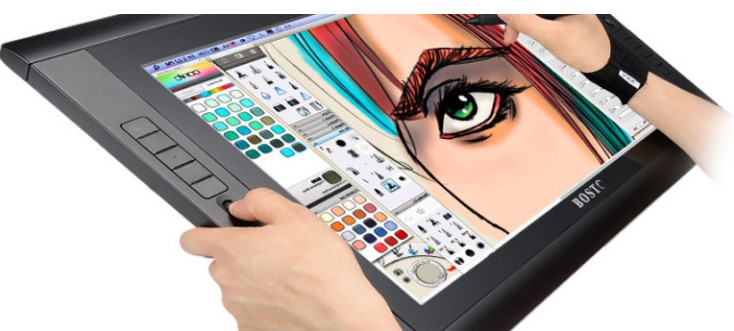
Цена графического планшета
Средняя цена графического планшета составляет около 200 долларов.Однако некоторые из них намного превышают 1000 долларов, а другие — менее 50 долларов. Цена все зависит от возможностей и размера планшета.
Самый большой фактор в цене обычно сводится к размеру. Некоторые графические планшеты могут быть размером с ваш стол, а другие — всего несколько дюймов. Причина, по которой графические планшеты большего размера используются, — это художники, работающие над более крупными художественными проектами. Фотографы и графические дизайнеры не заметят разницы между большим и маленьким планшетом. Я предпочитаю использовать планшет меньшего размера, такой как Wacom Intuos Pro Small, для простоты использования и портативности.
Но я еще и фотограф, так что, возможно, я немного предвзято…
Так как все мы любим экономить, вот несколько потрясающих графических планшетов, которые стоит проверить на amazon по цене менее 100 долларов:
Чтобы увидеть список моих любимых графических планшетов, щелкните здесь.
Вам нужен компьютер для использования графического планшета?
Когда вы начинаете покупать графические планшеты, некоторые изображения могут вводить в заблуждение. С графическими планшетами экранного типа легко поверить, что все работает только от планшета.К сожалению, это не так.
Для экранных графических планшетов вам нужен компьютер, с которого можно все запускать. Что-то для запуска вашей программы редактирования, хранения ваших фотографий и сохранения файлов. Планшет просто отображает все, что есть на вашем компьютере, и действует как дополнительный дисплей с сенсорными возможностями.
Что касается обычных графических планшетов без экрана, компьютер по-прежнему является единственным инструментом, который вам действительно нужен, чтобы увидеть, что вы редактируете. Эти планшеты предназначены не для замены компьютера, а для замены мыши.Думайте о них как о аксессуаре для вашего компьютера, а не о чем-либо еще.
Так стоит ли вам покупать графический планшет?
Как только вы начнете работать с графическим планшетом, вы никогда не оглянетесь назад. Дополнительный уровень контроля и точности с вашими настройками нельзя сравнить с другим методом. Использование графического планшета полностью изменило мой рабочий процесс к лучшему, и я знаю, что они сделают то же самое для вас.
Дополнительный уровень контроля и точности с вашими настройками нельзя сравнить с другим методом. Использование графического планшета полностью изменило мой рабочий процесс к лучшему, и я знаю, что они сделают то же самое для вас.
Для начала попробуйте купить более дешевый графический планшет, чтобы понять, насколько он вам понравится.За 50 долларов вы ничего не потеряете, если решите, что полностью ненавидите это. Если вам это понравится, у вас по-прежнему будет доступ к планшету, способному выполнять свою работу. По мере того, как ваши потребности улучшаются, а ваша работа улучшается, вы можете соответствующим образом модернизировать свой планшет.
Если вы искали способ сделать художественную работу в цифровом мире более естественной, графический планшет — ваш ответ.
— Брендан 🙂
Что такое графический планшет? Отличия графических планшетов от компьютерных планшетов
Если вы новичок в графическом дизайне или хотите стать художником по цифровым технологиям, вы можете немного запутаться при поиске подходящего инструмента для своей работы. Отрасль графических планшетов быстро развивается, и существует так много инструментов, которые могут удовлетворить ваши потребности … Это может быть ошеломляющим. Итак, что же такое графический планшет и какой планшет выбрать? В этой статье я отвечу на эти вопросы и предоставлю основную информацию.
Отрасль графических планшетов быстро развивается, и существует так много инструментов, которые могут удовлетворить ваши потребности … Это может быть ошеломляющим. Итак, что же такое графический планшет и какой планшет выбрать? В этой статье я отвечу на эти вопросы и предоставлю основную информацию.
Что такое графический планшет?
Графический планшет (также известный как планшет для рисования , планшет для рисования , блокнот для рисования , планшет для цифрового рисования ) — это устройство, которое позволяет художнику рисовать в цифровом виде.У него есть перо / стилус, с помощью которого вы можете рисовать на поверхности планшета — подобно тому, как человек рисует изображения карандашом и бумагой.
История Моя двоюродная сестра решила, что ей на 18-летие нужен графический планшет. Моя мама — ее крестная, хотела исполнить ее желание + так как я уже 10 лет пользуюсь графическим планшетом, задача выбора подарка была , мне назначили .
Итак, когда она была у нас, я решил поговорить с ней о графических планшетах, чтобы узнать, что именно она хочет.И… это оказалось не так просто, как я думал…
Видите ли, мой двоюродный брат никогда не использовал графические планшеты, только видел в Интернете несколько видеороликов, где люди рисуют на них. И это все, что она знала о графических планшетах . Она говорила о таких инструментах, как IPad или Wacom Companion, и понятия не имела, сколько стоят эти устройства. И стоят они ОЧЕНЬ МНОГО — к сожалению, мы не настолько богаты, чтобы покупать их себе, не раздумывая 10 раз. Во время разговора с ней я также узнал, что у нее нет ПК / ноутбука , она использует свой смартфон для подключения к Интернету, если это необходимо, и делает домашнее задание.Это была большая проблема.
Почему отсутствие ПК или ноутбука — проблема? — Насчет стандартных графических планшетов.
Стандартные графические планшеты — это устройства ввода. Они подключаются к ПК через USB (есть еще и беспроводные графические планшеты). Для правильной работы этих планшетов требуются драйверы , которые вы получаете на компакт-диске вместе с планшетом или можете загрузить с официального сайта производителя.
Они подключаются к ПК через USB (есть еще и беспроводные графические планшеты). Для правильной работы этих планшетов требуются драйверы , которые вы получаете на компакт-диске вместе с планшетом или можете загрузить с официального сайта производителя.
Графический планшет ≠ Планшетный компьютер
Все, что вы устанавливаете — драйверы, приложения и т. Д.если вы делаете это на своем ПК, стандартный планшет graphics просто не будет работать без подключения к ПК. Это не компьютер , планшет с собственной системой, как, например, Huawei MediaPad (случайный пример) — это не тот инструмент, который используют в работе художники по цифровым технологиям.
Ниже вы можете увидеть мой графический планшет, подключенный к ноутбуку через USB.
Графические планшеты бывают разных размеров. Иногда можно увидеть такие ярлыки, как S, M, L и XL, что соответственно означает: «маленький», «средний», «большой» и «очень большой». Ниже вы можете найти этикетку со всеми деталями (в миллиметрах и дюймах).
Ниже вы можете найти этикетку со всеми деталями (в миллиметрах и дюймах).
Размеры графического планшета:
| S | «малый» | размер: A6 | 105 x 148 мм | 4,1 x 5,8 дюйма |
| M | «средний» | размер: A5 | 148 x 210 мм | 5,8 x 8,3 дюйма |
| L | «большой» | размер: A4 | 210 x 297 мм | 8.3 x 11,7 дюймов |
| XL | «очень большой» | размер: A3 | 297 x 420 мм | 11,7 x 16,5 дюймов |
Важная информация : Это размеры рабочей поверхности, поэтому вы должны иметь в виду, что в целом планшет больше.
PS. Очевидно, что меньшие по размеру планшеты дешевле.
Не существует преобладающего размера, который можно было бы назвать лучшим и наиболее оптимальным — многие профессионалы предпочитают A5, потому что все, что больше, для них слишком велико, и им приходится больше «махать» рукой во время работы, что замедляет их работу. рабочий процесс и они быстрее устают.Я бы сказал, что это скорее дело привычки. Я лично использовал A4 и A6, оба мне подходят, вы можете увидеть сравнение моего планшета на фото:
Так выглядят Wacom Intuos 4 L и блокнот для подписи Huion h520.
Планшеты, которые я называю «стандартные графические планшеты », не имеют встроенного ЖК-экрана. Вам не нужен экран планшета, чтобы рисовать, вы просто используете перо планшета, как компьютерную мышь, и смотрите на мониторе ПК при использовании планшета.
Графические планшеты с ЖК-мониторами.
Более красивые графические планшеты. Аналогично планшетам, описанным выше, но с ЖК-экраном. В основном они поставляются вместе с подставкой, на которую вы кладете планшет под углом 90 градусов, чтобы рисовать было удобнее — вы можете отрегулировать угол.![]() Для стандартных графических планшетов эта подставка не нужна, вы просто кладете их на стол.
Для стандартных графических планшетов эта подставка не нужна, вы просто кладете их на стол.
Преимущества графических планшетов с ЖК-мониторами: большая точность, более естественный рабочий процесс (при рисовании вы смотрите прямо на руку).
Недостатки: стоимость больше стандартного графического планшета.
Автономный графический планшет — ПК не нужен
Конечно, существуют автономные графические планшеты с собственной системой, но опять же, это не компьютерные планшеты, которые вы видите ежедневно. Это высокотехнологичные устройства с несколькими тысячами уровней чувствительности к нажатию пера и способностью определять угол вашего удара.
Такие графические планшеты могут работать как отдельная рабочая станция или могут быть подключены к вашему ПК.Возьмем, к примеру, графический планшет производства Wacom — Cintiq® Companion 2nd generation .
Посмотрите этот трейлер, чтобы лучше понять, как работают такие планшеты:
youtube.com/embed/PEdhYOvVA5k» frameborder=»0″ allowfullscreen=»allowfullscreen»/>
Это отличный инструмент для профессионалов, он упрощает вашу работу, а возможность не зависать за компьютером просто потрясающая. Я ежедневно провожу часы в поездках на работу или к родителям и планирую в будущем приобрести себе такой планшет.
Итак, почему у меня его еще нет?
Cintiq® Companion 2 стоит дорого.У меня уже есть Wacom Intuos 4, который соответствует моим потребностям и позволяет создавать качественные работы. Это определенно не инструмент для новичков / людей, которые не уверены, хотят ли они продолжить карьеру в графическом дизайне (или любой другой связанной работе, где такой планшет будет использоваться ежедневно).
Назад к истории
Нелегко выбрать свой первый графический планшет, когда у вас нет возможности его попробовать. Это еще сложнее, если у вас нет ПК / ноутбука, как у моего двоюродного брата, который не рисует каждый день. И не использовали никакого программного обеспечения для рисования или графического дизайна, такого как Adobe Photoshop.
И не использовали никакого программного обеспечения для рисования или графического дизайна, такого как Adobe Photoshop.
Я думал о ее ситуации пару недель. Моя мама не миллионер, поэтому очевидно, что бюджет на подарок был ограничен. Я решил, что лучшим решением будет подарить ей ноутбук.
Мы приобрели ноутбук KIANO с оперативной памятью 8GB. Это немного, но это расширило запланированный моей мамой бюджет. Я решил отдать свой планшет Huion signature pan h520, чтобы она могла использовать его вместе с графическим программным обеспечением и решить, подходит ли ей цифровая живопись / графический дизайн.
Если у вас есть ПК / ноутбук и вы планируете приобрести свой первый графический планшет, я бы посоветовал вам взглянуть на стандартные графические планшеты с размером A5. Они дешевле А4 и вполне достаточны.
Я надеюсь, что эта статья помогла вам узнать о различиях между графическими планшетами и компьютерными планшетами . Если у вас есть какие-либо вопросы, пожалуйста, дайте мне знать! 🙂
Если у вас есть какие-либо вопросы, пожалуйста, дайте мне знать! 🙂
Лучший планшет для рисования 2021: наш выбор лучших графических планшетов
Покупаете лучшие планшеты для рисования? Это более сложная задача, чем вы могли ожидать.Существует множество вариантов выбора, и даже если вы укажете свои конкретные потребности и свой бюджет, вы, вероятно, обнаружите, что у вас есть несколько жизнеспособных вариантов. Итак, как выбрать?
Мы составили это руководство, чтобы помочь художникам всех мастей, от работающих профессионалов, которым нужно следующее обновление, до новичков, которые полностью зеленые в мире планшетов для рисования. Если вам нужна специальная поверхность для рисования и ничего другого, или более округлый планшет, который вы можете использовать для просмотра Netflix после того, как у вас закончился рабочий день, вы найдете его в нашем руководстве.
Здесь 15 вариантов, что может показаться большим количеством, но мы хотели убедиться, что охватили выбор цен, производителей и уровней квалификации. Вы многое увидите от Wacom, которые считаются лидерами рынка в этой области, но не сбрасывайте со счетов других производителей. Такие конкуренты, как XP-Pen и Huion, производят фантастические планшеты по ценам, снижающим стоимость Wacom, так что вы можете сэкономить, рассматривая их продукцию.
Вы многое увидите от Wacom, которые считаются лидерами рынка в этой области, но не сбрасывайте со счетов других производителей. Такие конкуренты, как XP-Pen и Huion, производят фантастические планшеты по ценам, снижающим стоимость Wacom, так что вы можете сэкономить, рассматривая их продукцию.
Мы также включили лучший iPad для рисования прямо сейчас, если вы хотите, чтобы ваш планшет выполнял не только функцию планшета для рисования.Конечно, за это приходится платить, но это определенно того стоит из-за высокого качества. С многофункциональным стилусом и множеством приложений для рисования в вашем распоряжении iPad, несомненно, является мощным инструментом для художников.
В нашем путеводителе представлены всевозможные планшеты, поэтому просмотрите их, чтобы найти уровень, который подходит именно вам. Если вы делаете покупки для маленького, ознакомьтесь с нашим обзором лучших планшетов для рисования для детей для всех маленьких художников в вашей жизни.
Лучшие планшеты для рисования, доступные сейчас
(Изображение предоставлено Wacom)01.
 Wacom Cintiq 22
Wacom Cintiq 22Лучший планшет для рисования в целом
Активная область рисования: 19,5 x 11,5 дюйма | Разрешение: 1920 x 1080 | Чувствительность пера к давлению: 8 192 уровня | Соединения: HDMI, USB 2.0
Отличная чувствительность к давлению
Фантастическая цена
Низкое разрешение экрана для размера
Нет встроенных клавиш ExpressKeys
Wacom собрал то, что мы считаем оптимальным балансом между функциональностью и доступностью в своем графическом планшете Cintiq 22.Большой экран для рисования Full HD приятен в использовании, с огромной свободой делать широкие, плавные штрихи пером. Поверхность также хорошо спроектирована с антибликовым покрытием, а прилагаемое перо Wacom Pen 2 обладает высокой чувствительностью к давлению и наклону, что позволяет улавливать мельчайшие изменения угла и движения. Его просто безмерно приятно использовать, так же хорошо, как для художников в самом начале своего пути, так и для опытных профессионалов, желающих обновиться.
Если вам нужно еще больше качества, ищите Wacom Cintiq Pro 24.Тем не менее, для оптимального баланса между ценой и функциональностью, мы считаем, что Wacom Cintiq 22 на данный момент является лидером рынка.
Подробнее: Обзор Wacom Cintiq 22
(Изображение предоставлено Apple)02. Apple iPad Pro 12.9 (2020)
Лучший планшет для рисования для iOS
Активная область рисования: 10,32 x 7,74 дюйма | Разрешение: 2,732 x 2048 | Чувствительность пера к давлению: Не указано (требуется дополнительный Apple Pencil) | Соединения: Lightning, Bluetooth, Wi-Fi | ОС: iPadOS 13.4
Быстрее, чем когда-либо
Превосходный дисплей
Apple Pencil стоит дополнительно
Короткий шнур для зарядки
Apple обновила свой исключительный iPad Pro 12.9 для 2020 года, и теперь этот лучший в своем классе планшет работает лучше, чем когда-либо, благодаря своему новый чип A12Z Bionic с 8-ядерным графическим движком. Рисование с помощью Apple Pencil — за которое, к сожалению, придется доплачивать — это великолепное занятие, и есть множество небольших интуитивных штрихов, которые облегчат жизнь художника, например, автоматическая зарядка карандаша, когда он прикреплен к магнитной полосе для хранения в верх планшета.Apple Pencil также чрезвычайно точен и просто чувствует себя хорошо, с идеальной кривой чувствительности к давлению. Конечно, все эти технологии не из дешевых, но если у вас есть на это деньги, iPad Pro 12.9 станет лучшим помощником для рисования, как никто другой.
Рисование с помощью Apple Pencil — за которое, к сожалению, придется доплачивать — это великолепное занятие, и есть множество небольших интуитивных штрихов, которые облегчат жизнь художника, например, автоматическая зарядка карандаша, когда он прикреплен к магнитной полосе для хранения в верх планшета.Apple Pencil также чрезвычайно точен и просто чувствует себя хорошо, с идеальной кривой чувствительности к давлению. Конечно, все эти технологии не из дешевых, но если у вас есть на это деньги, iPad Pro 12.9 станет лучшим помощником для рисования, как никто другой.
03. Перьевой дисплей XP-Pen Artist 15,6
Перьевой дисплей хорошего размера по цене, которая может вас удивить
Активная область рисования: 13,54 x 7,62 дюйма | Разрешение: 1920 x 1080 | Чувствительность пера к давлению: 8 192 уровня | Подключения: USB-C | OS: Windows или macOS
Очень доступный дисплей
Хорошая поверхность для пера и рисования
Качество звука
Подставка в комплект не входит
XP-Pen Artist 15 охватывает все основные функции перьевого дисплея. .6: область рисования разумного размера, удобное перо с множеством уровней чувствительности и хороший экран. Вы не получаете достаточного внимания к деталям или расширенной экосистемы дополнительных функций, которые предоставляет Wacom, а смещение между кончиком стилуса и экранным курсором требует некоторого привыкания, но это остается перьевым дисплеем, который может преобразовать ваш цифровой творчество, не ломая банк.
.6: область рисования разумного размера, удобное перо с множеством уровней чувствительности и хороший экран. Вы не получаете достаточного внимания к деталям или расширенной экосистемы дополнительных функций, которые предоставляет Wacom, а смещение между кончиком стилуса и экранным курсором требует некоторого привыкания, но это остается перьевым дисплеем, который может преобразовать ваш цифровой творчество, не ломая банк.
Один из лучших дешевых планшетов для рисования прямо сейчас, перьевой дисплей XP-Pen Artist 15.6 — идеальный планшет для начинающих или хороший выбор для тех, кто хочет получить доступное обновление.
(Изображение предоставлено Huion)04. Huion Kamvas Pro 24
Лучшая модель новых планшетов для рисования «Kamvas» от Huion 2020
Активная область рисования: 20,7 x 11,6 дюйма | Разрешение: 2,5K 2560 x 1440 QHD | Чувствительность пера к давлению: 8 192 уровня | Соединения: HDMI / DP / VGA
Сверхвысокое разрешение
Отзывчивый,
Дисплей может быть больше, чем вам нужно
. .. и это дорого
.. и это дорого
Huion обновил свою линейку в 2020 году с новой шикарной линейкой Kamvas планшетов для рисования, а Kamvas Pro 24 — это лучшая модель.Несмотря на более разумную цену, чем дорогостоящие планшеты, такие как iPad Pro 12.9, у него довольно серьезные характеристики, с QHD-дисплеем с разрешением 1440p, который выглядит совершенно фантастически. Его цвета резкие, детали резкие; это просто радость созерцать.
Рисование на Kamvas Pro 24 доставляет огромное удовольствие благодаря прилагаемому стилусу с 8192 уровнями чувствительности к давлению. У вас достаточно большое пространство для работы, а планшет покрывает 120% цветовой гаммы sRGB и может отображать 16.7 миллионов цветов и гарантируйте, что ваше изображение всегда будет отображаться с идеальной точностью.
Это, конечно же, совершенно новый планшет, так что он обычно продается в разобранном виде, а запрашиваемая цена довольно высока. За ту же сумму вы можете получить один из многофункциональных планшетов в нашем списке, поэтому, возможно, стоит спросить себя, не хотите ли вы потратить такие деньги на что-то настолько специализированное. Тем не менее, сейчас это один из лучших занятий по рисованию.
Тем не менее, сейчас это один из лучших занятий по рисованию.
Подробнее: Лучшие планшеты для рисования Huion в 2021 году
(Изображение предоставлено XP-Pen)05.XP-Pen Artist Pro 24
Это относительно дешевый профессиональный планшет для рисования, который конкурирует с большими собаками.
Активная область рисования: 20,74 x 11,67 дюйма | Разрешение: 2,5K 2560 x 1440 QHD | Чувствительность пера к давлению: 8 192 уровня | Подключения: HDMI / USB-C / USB
Дисплей с высоким разрешением
90% AdobeRGB
Экран немного отражает
Установка может быть сложной
Как мы уже видели, существует множество высококачественных профессиональные планшеты на отметке 24 дюйма.Версия XP-Pen просто называется Artist Pro 24, но как она выдерживает жесткую конкуренцию со стороны Wacom, Huion и других?
В целом неплохо! У него такое же разрешение QHD, что и у Huion Kamvas Pro 24, и такая же чувствительность к давлению, как у стилуса, хотя у Huion он немного уступает по скорости отклика. Эти два в настоящее время доступны по довольно схожей цене — оба чертовски дешевле, чем Wacom Cintiq Pro 24, — хотя мы можем ожидать, что со временем это будет меняться.
Эти два в настоящее время доступны по довольно схожей цене — оба чертовски дешевле, чем Wacom Cintiq Pro 24, — хотя мы можем ожидать, что со временем это будет меняться.
Дисплей XP-Pen Artist 24 Pro — это впечатляющая технология, способная отображать до 90% AdobeRGB. Это довольно большой комплект — разложите его на столе, и вы, скорее всего, не сможете увидеть большую часть этого стола. Подставка в задней части позволяет вам регулировать высоту, и, возможно, можно было бы сделать еще несколько шагов, хотя на самом деле это косит. XP-Pen Artist Pro 24 — действительно хороший выбор для тех, кто ищет планшет профессионального уровня по невысокой цене.
Прочтите наш обзор XP-Pen Artist Pro 24 для получения дополнительной информации.
(Изображение предоставлено Microsoft)06. Microsoft Surface Book 3 (13,5 дюйма)
Лучший планшет на Windows для рисования прямо сейчас — но он стоит довольно дорого.
Активная область рисования: 11,25 x 7,5 дюйма | Разрешение: 3000 x 2000 | Чувствительность пера к давлению: 4 096 уровней (с Surface Pen) | Соединения: Wi-Fi, Bluetooth, USB, USB-C | ОС: Windows 10 Pro
Впечатляющая универсальность
Отличное качество сборки
Дорого. ..
..
Surface Pen стоит дополнительно
Surface Book 3, один из последних впечатляющих гибридов ноутбуков и планшетов от Microsoft, становится продуктом премиум-класса с того момента, как вы достаете его из коробки. Качество сборки великолепное, а дисплей выглядит исключительным. Как только вы добавите в уравнение очень впечатляющую ручку Surface Pen (которая действительно добавляет дополнительные 100/100 фунтов стерлингов к и без того немаловажной стоимости предприятия), вы получите фантастический инструмент для рисования, который будет прекрасно сочетаться с любым Рабочий процесс Windows у вас уже есть.Если вам недостаточно этого дисплея, есть также 15-дюймовая версия — хотя это, конечно, еще больше увеличивает цену.
(Изображение предоставлено XP-Pen)07. XP-Pen Deco Pro Medium
Очень доступная альтернатива Wacom, хотя и не имеет некоторых функций
Активная область рисования: 11 x 6 дюймов | Разрешение: н / д | Чувствительность пера к давлению: 8 192 уровня | Подключения: USB-C | ОС: Windows, macOS или Android
Превосходное соотношение цены и качества
Хорошее качество сборки
Программное обеспечение немного нестабильно
Нет поддержки iPhone / iPad
Существенно уступая Wacom по цене, XP-Pen Deco Pro является альтернативой как Intuos Pro, предлагающий меньший набор функций, но примерно за треть стоимости. Так что, хотя программные драйверы немного неуклюжи, фундаментальные возможности рисования безупречны. Перо может не иметь премиального качества Wacom, но оно по-прежнему предлагает 8192 уровня чувствительности к давлению, а общий дизайн планшета отмечен наградой Red Dot. Это не просто дешевая подделка — это подделка премиум-класса , и если вы художник с ограниченным бюджетом, она определенно заслуживает рассмотрения.
Так что, хотя программные драйверы немного неуклюжи, фундаментальные возможности рисования безупречны. Перо может не иметь премиального качества Wacom, но оно по-прежнему предлагает 8192 уровня чувствительности к давлению, а общий дизайн планшета отмечен наградой Red Dot. Это не просто дешевая подделка — это подделка премиум-класса , и если вы художник с ограниченным бюджетом, она определенно заслуживает рассмотрения.
Подробнее: Обзор XP-Pen Deco Pro
(Изображение предоставлено Wacom)08.Wacom One (2020)
Самый доступный выпуск Wacom, предлагающий отличный планшет в массы
Активная область рисования: 11,6 x 6,5 дюйма | Разрешение: 1920 x 1080 | Чувствительность пера к давлению: 4 096 уровней | Соединения: USB-C, HDMI | ОС: Windows, macOS или Android (некоторые устройства)
Отлично в дороге
Бесподобное качество Wacom
Нет совместимости с iPhone
Маленькая область рисования
Wacom со странным названием Wacom One (не путать с любым предыдущий Wacom Ones) — отличный портативный 13-дюймовый планшет по чрезвычайно конкурентоспособной цене, несомненно, разработанный для того, чтобы отвлечь пользователей от более дешевых брендов, таких как XP-Pen. Его дисплей Full HD обеспечивает 72% цветопередачи NTSC и имеет антибликовую пленку, а планшет даже поставляется с маленькими ножками, чтобы вставать, когда вы находитесь вне дома и хотите быстро воплотить в жизнь некоторые идеи. Wacom One — идеальный планшет, который можно положить в повседневную сумку. Он позволяет рисовать без лишних затрат.
Его дисплей Full HD обеспечивает 72% цветопередачи NTSC и имеет антибликовую пленку, а планшет даже поставляется с маленькими ножками, чтобы вставать, когда вы находитесь вне дома и хотите быстро воплотить в жизнь некоторые идеи. Wacom One — идеальный планшет, который можно положить в повседневную сумку. Он позволяет рисовать без лишних затрат.
Прочтите наш подробный обзор Wacom One, чтобы узнать, чего именно ожидать от этого устройства.
(Изображение предоставлено Wacom)09. Wacom Intuos Pro (большой)
Лучший графический планшет для художников и иллюстраторов
Активная область рисования: 12.1 x 8,4 дюйма | Чувствительность пера к давлению: 8 192 уровня | Соединения: USB, Bluetooth | ОС: Windows или macOS
Высокая чувствительность пера
Рисование жидкости
Проводное или беспроводное соединение
Область рисования может быть больше
Когда вы создаете произведение искусства, вам нужно место для свободного рисования и ручка, которая ощущается как как можно ближе к бумажному эквиваленту. Вы найдете и то, и другое в большом графическом планшете Wacom Intuos Pro: это один из самых чистых способов рисования, которые можно получить с цифрового устройства.Перо обеспечивает более 8000 уровней чувствительности к давлению и область рисования, которая, хотя и не самая большая из доступных, дает вам больше, чем площадь журнала, внутри которой можно играть. Все это поддерживается обширной экосистемой альтернативных перьев и текстурных листов Wacom, которые придают поверхности для рисования особый вид.
Вы найдете и то, и другое в большом графическом планшете Wacom Intuos Pro: это один из самых чистых способов рисования, которые можно получить с цифрового устройства.Перо обеспечивает более 8000 уровней чувствительности к давлению и область рисования, которая, хотя и не самая большая из доступных, дает вам больше, чем площадь журнала, внутри которой можно играть. Все это поддерживается обширной экосистемой альтернативных перьев и текстурных листов Wacom, которые придают поверхности для рисования особый вид.
Узнайте больше в нашем подробном обзоре Wacom Intuos Pro.
(Изображение предоставлено Wacom)10. Wacom Intuos Pro (Medium)
Лучший графический планшет для дизайнеров
Активная область рисования: 8.7 x 5,8 дюйма | Чувствительность пера к давлению: 8 192 уровня | Соединения: USB, Bluetooth | OS: Windows или macOS
Отличные возможности рисования
Поддержка мультитач
Горячие клавиши
Сообщается о проблемах с драйверами
Дизайнерам обычно не требуется диапазон движений, который требуется иллюстраторам, что делает эту меньшую версию Wacom Графический планшет Intuos Pro (средний) как раз для работы. Помимо области рисования, восемь сочетаний клавиш и сенсорное кольцо Touch Ring предоставляют вам доступ к наиболее часто используемым командам и инструментам, поэтому вам не нужно постоянно переключаться между планшетом и клавиатурой, пока вы сосредотачиваетесь на повторении концепции. .Intuos Pro также поддерживает жесты с несколькими касаниями, что упрощает панорамирование и масштабирование текущего документа.
Помимо области рисования, восемь сочетаний клавиш и сенсорное кольцо Touch Ring предоставляют вам доступ к наиболее часто используемым командам и инструментам, поэтому вам не нужно постоянно переключаться между планшетом и клавиатурой, пока вы сосредотачиваетесь на повторении концепции. .Intuos Pro также поддерживает жесты с несколькими касаниями, что упрощает панорамирование и масштабирование текущего документа.
11. Wacom Intuos Pro (Small)
Лучший планшет для рисования для начинающих
Активная область рисования: 6,2 x 3,8 дюйма | Чувствительность пера к давлению: 8 192 уровня | Соединения: USB, Bluetooth | ОС: Windows или macOS
Отличное перо Pro Pen 2
Отличное соотношение цены и качества
Маленькая область рисования
Нет сменных текстурных листов
В названии может быть обозначение Pro, но очень конкурентоспособная цена Wacom Intuos Pro Small означает, что это идеальный выбор для амбициозных новичков, которые планируют развивать свои навыки. Он достаточно легкий, чтобы брать его с собой куда угодно, но при этом прочный и прочный, со всеми командами и функциями своих собратьев среднего и большого размера. Непревзойденная чувствительность Pro Pen 2 к нажатию придает ему истинную творческую глубину, а небольшая занимаемая площадь позволяет легко брать Intuos Pro Small с собой куда угодно.
Он достаточно легкий, чтобы брать его с собой куда угодно, но при этом прочный и прочный, со всеми командами и функциями своих собратьев среднего и большого размера. Непревзойденная чувствительность Pro Pen 2 к нажатию придает ему истинную творческую глубину, а небольшая занимаемая площадь позволяет легко брать Intuos Pro Small с собой куда угодно.
Подробнее: Wacom Intuos Pro Small review
(Изображение предоставлено Huion)12. Huion h530P
Начните работу с этим недорогим, но очень удобным мини-планшетом для рисования
Активная область рисования: 4 .8 x 3 дюйма | Чувствительность пера к давлению: 4 096 уровней | Подключения: USB | ОС: Windows или macOS
Великолепный стартовый планшет
Низкая стоимость
Четыре сочетания клавиш
Область рисования небольшая для некоторых
Если вы не уверены, что планшет для рисования — это то, что вы будете использовать достаточно регулярно, чтобы оправдать Стоимость, второй планшет Huion в нашем списке, h530P, дает вам все необходимое, не требуя больших вложений. Область рисования небольшая, да, но перо достаточно чувствительно, чтобы дать вам истинное представление о творческих преимуществах, которые могут принести планшеты для рисования.Возможно, вы скоро перерастете этот планшет, но это очень доступный способ начать работу.
Область рисования небольшая, да, но перо достаточно чувствительно, чтобы дать вам истинное представление о творческих преимуществах, которые могут принести планшеты для рисования.Возможно, вы скоро перерастете этот планшет, но это очень доступный способ начать работу.
13. Wacom Cintiq 16
Обновленный планшет начального уровня Wacom — победитель
Активная область рисования: 16,6 x 11,2 дюйма | Чувствительность пера к давлению: 8 192 уровня | Соединения: Micro USB, Bluetooth | ОС: Windows или macOS
Привлекательная цена
Отличный стилус
Поддержка без сенсорного ввода
Нижняя цветовая гамма
Хотя и не такой доступный, как некоторые из его конкурентов от XP-Pen и Huion, перьевой дисплей Cintiq 16 Creative Pen Display — Планшет Wacom начального уровня 2019 года — по-прежнему гораздо более привлекательная цена, чем у многих его ориентированных на экспертов собратьев. На рынке начального уровня у него также есть хитрость в виде стилуса Pro Pen 2, который достигает 8192 уровней чувствительности, превосходя многие планшеты с аналогичной ценой.
На рынке начального уровня у него также есть хитрость в виде стилуса Pro Pen 2, который достигает 8192 уровней чувствительности, превосходя многие планшеты с аналогичной ценой.
В нашем обзоре Wacom Cintiq 16 мы обнаружили, что это устройство многим нравится, особенно его великолепный дисплей, демонстрирующий все признаки качества Wacom. Действительно обнадеживает то, что Wacom входит в пространство для новых пользователей с соответствующей ценой, а Cintiq 16 — долгожданный пример планшета Wacom, для приобретения которого не требуются пригоршни денег.Это фантастическая отправная точка для любого дизайнера.
(Изображение предоставлено XP-Pen)14. XP-Pen Deco 03
Ультратонкий планшет для рисования с большой рабочей зоной и гладким пером
Активная область для рисования: 10 x 5,62 дюйма | Чувствительность пера к давлению: 8 192 уровня | Соединения: USB-C, беспроводной (с USB-ключом) | OS: Windows или macOS
Удобное, эргономичное перо
Большая область для рисования
Полезный многофункциональный циферблат
Немного хрупкий / хрупкий
Планшеты Deco от XP-Pen сочетают стиль с функциональностью, а Deco 03 — нет исключение. Эта ультратонкая модель черного матового цвета не только хорошо выглядит, но и удобна в использовании благодаря хорошо продуманной ручке и большой области для рисования. Он также хорошо продуман с точки зрения рабочего процесса, с настраиваемыми клавишами Express и многофункциональным диском в верхнем углу, который позволяет вам настраивать вещи именно так, как вы хотите, чтобы вы могли тратить меньше времени на возню и больше на рисование. Недостатки? Что ж, у вас есть основания беспокоиться о том, что Deco 03 на 8 мм слишком тонок до такой степени, что небольшая небрежность может привести к его повреждению.Если вас это не беспокоит, это отличная покупка по хорошей цене.
Эта ультратонкая модель черного матового цвета не только хорошо выглядит, но и удобна в использовании благодаря хорошо продуманной ручке и большой области для рисования. Он также хорошо продуман с точки зрения рабочего процесса, с настраиваемыми клавишами Express и многофункциональным диском в верхнем углу, который позволяет вам настраивать вещи именно так, как вы хотите, чтобы вы могли тратить меньше времени на возню и больше на рисование. Недостатки? Что ж, у вас есть основания беспокоиться о том, что Deco 03 на 8 мм слишком тонок до такой степени, что небольшая небрежность может привести к его повреждению.Если вас это не беспокоит, это отличная покупка по хорошей цене.
15. Wacom MobileStudio Pro 13
Wacom с Windows внутри? Да, пожалуйста
Активная область рисования: 11,6 x 6,5 дюйма | Разрешение: 2,560 x 1,440 | Чувствительность пера к давлению: 8 192 уровня | Соединения: 3 x USB-C, Bluetooth, Wi-Fi | ОС: Windows 10 | Требуется: Windows или macOS (с дополнительным Wacom Link)
Великолепный дисплей
Отличные возможности рисования
Компьютер в комплекте
Подставка стоит дополнительно
Если у вас есть бюджет, MobileStudio Pro 13 предлагает все, что вы можете пожелать. планшет для рисования.Благодаря возможности выбора процессоров Intel Core и твердотельных накопителей это полноценный компьютер с ОС Windows. Но он также извлекает выгоду из той же технологии, которую Wacom привносит в линейку перьевых дисплеев Cintiq, что делает MobileStudio приятным для рисования. А при желании вы даже можете привязать его к более мощному ПК или Mac в своей студии с помощью дополнительной Wacom Link. Также доступна 16-дюймовая MobileStudio.
планшет для рисования.Благодаря возможности выбора процессоров Intel Core и твердотельных накопителей это полноценный компьютер с ОС Windows. Но он также извлекает выгоду из той же технологии, которую Wacom привносит в линейку перьевых дисплеев Cintiq, что делает MobileStudio приятным для рисования. А при желании вы даже можете привязать его к более мощному ПК или Mac в своей студии с помощью дополнительной Wacom Link. Также доступна 16-дюймовая MobileStudio.
Подробнее: Обзор Wacom MobileStudio Pro
Лучшие аксессуары для планшетов для рисования
Wacom Pro Pen 3D
Третья кнопка может показаться не слишком инновационной, но она позволяет Pro Pen 3D поддерживать панорамирование и масштабирование в трех измерениях, предоставляя 3D-художникам неограниченную навигацию на кончиках пальцев.
Wacom Inking Pen
Ручка Inking Pen позволяет вам поместить лист бумаги на планшет Wacom и рисовать на нем чернилами, в то время как планшет одновременно фиксирует ваши движения рисования. Чернильное перо предназначено только для планшетов Intuos: оно может повредить экран на Cintiqs и MobileStudios.
Чернильное перо предназначено только для планшетов Intuos: оно может повредить экран на Cintiqs и MobileStudios.
Adonit Jot Pro
Если Apple Pencil не подходит или ваш iPad несовместим, Adonit Jot Pro — это стильное перо, которое работает на любом iPad (или планшете Android).Перо, сочетающее заостренный наконечник с пластиковым кружком для отображения на экране планшета, выглядит любопытно, но на практике работает хорошо.
Лучшие на сегодняшний день аксессуары для планшетов для рисования
Лучшие планшеты для рисования: какие существуют типы?
Вообще говоря, существует три основных типа планшетов для рисования. Каждый из них по-своему подходит к главной задаче — помочь вам рисовать на ПК с Windows или Mac, как если бы вы рисовали на бумаге.
Что касается планшетов для рисования, здесь есть все, от профессиональных графических планшетов с высоким разрешением до портативных планшетов, которые стоят менее 40 фунтов стерлингов и помещаются в небольшой рюкзак. Существует также растущий рынок планшетов для рисования для самых маленьких, и вы можете ознакомиться с нашим специальным руководством по планшетам для рисования для детей, если это то, что вы ищете. Хотите ненадолго отключиться от сети? Взгляните на наши лучшие лайтбоксы, чтобы проявить больше практического творчества. А если вы ищете планшет специально для редактирования, посмотрите наши лучшие планшеты для редактирования фото и видео.
Существует также растущий рынок планшетов для рисования для самых маленьких, и вы можете ознакомиться с нашим специальным руководством по планшетам для рисования для детей, если это то, что вы ищете. Хотите ненадолго отключиться от сети? Взгляните на наши лучшие лайтбоксы, чтобы проявить больше практического творчества. А если вы ищете планшет специально для редактирования, посмотрите наши лучшие планшеты для редактирования фото и видео.
Графические планшеты
(Изображение предоставлено Wacom)Традиционный планшет для рисования имеет плоскую гладкую поверхность, на которой вы рисуете стилусом, а изображение отображается на мониторе компьютера.Графические планшеты остаются самой доступной категорией графических планшетов. Их главный недостаток — ощущение «разъединения» между поверхностью рисования и экраном, хотя большинство людей к этому быстро привыкают.
Перьевые дисплеи
(Изображение предоставлено Wacom) Перьевые дисплеи состоят из плоского монитора с чувствительной к давлению поверхностью, на которой вы рисуете стилусом. Они не чувствуют себя отключенными от графических планшетов, они более портативны и стоят дороже.Однако вы получаете много кабелей между дисплеем и компьютером (см. Лучшие компьютеры для графического дизайна), а поверхности дисплея не так «кусаются», как графические планшеты.
Они не чувствуют себя отключенными от графических планшетов, они более портативны и стоят дороже.Однако вы получаете много кабелей между дисплеем и компьютером (см. Лучшие компьютеры для графического дизайна), а поверхности дисплея не так «кусаются», как графические планшеты.
Планшетные компьютеры
(Изображение предоставлено Apple)Устройства Android и iOS, такие как Samsung Galaxy Tab и iPad Pro, берут верх над другими планшетами для рисования двумя способами. Вам не нужен другой компьютер: просто скачайте приложение для рисования и начните рисовать кончиком пальца или стилусом. Кроме того, если вы хотите использовать пакет Creative Cloud на своем основном компьютере, они могут работать как графические планшеты с такими приложениями, как Astropad.
Лучшие планшеты для рисования: какой из них купить?
Прямо сейчас мы уверены, что лучший планшет для рисования, который вы можете купить, — это Wacom Cintiq 22, который обеспечивает знаменитое качество Wacom в приятном большом планшете по удивительно доступной цене.
Если вы новичок на этом рынке, стоит отметить, что есть три разные категории, о которых следует знать.
- Графические планшеты , на которые вы рисуете непосредственно стилусом
- Чувствительные к давлению перьевые дисплеи , которые подключаются к монитору
- Планшетные компьютеры , которые можно адаптировать для рисования с помощью приложения
Нужно подвести итоги? Вот лучшие планшеты для рисования, графические планшеты и планшетные компьютеры прямо сейчас…
Лучшие на сегодняшний день цены на планшеты для рисования
Статьи по теме:
Как работает графический планшет
Графический планшет — это плоская поверхность, на которой вы рисуете стилусом или устройством, похожим на перо. Планшет прикреплен к компьютеру, а стилус — к планшету. Таблетки фиксируют изображение в виде данных, которые затем сохраняются в виде файла или документа. Графические планшеты можно использовать как большую маркерную доску, чтобы делать заметки или создавать контуры на конференции или лекции, во время которых зрители должны просматривать изображения. Они также могут использоваться людьми в качестве поверхностей для рисования для создания рисунков / картин и редактирования изображений. На выходе получаются почти ручные эскизы и рисунки.
Они также могут использоваться людьми в качестве поверхностей для рисования для создания рисунков / картин и редактирования изображений. На выходе получаются почти ручные эскизы и рисунки.1. Планшет работает при подключении к компу через порт USB. К планшету аналогично крепится стилус. Когда пользователь рисует линию стилусом, рисунок не отображается на планшете. Вместо этого действие генерирует сигнал, который поступает на вертикальную сетку проводов, проходящих через планшет.
| ФАКТЫ ИЗ ПРОШЛОГО 1888: Первым устройством передачи электронного рукописного ввода был телавтограф, запатентованный Элишей Грей. 1957: Первым графическим планшетом, напоминающим современные планшеты и использовавшимся для распознавания рукописного ввода компьютером, был Stylator. 1980: В 1980-х годах некоторые производители графических планшетов начали включать дополнительные функции, такие как распознавание рукописного ввода и меню на планшете.  1981: В 1981 году музыкант Тодд Рундгрен создал первое программное обеспечение для цветных графических планшетов для персональных компьютеров. Она была лицензирована Apple как графическая планшетная система Utopia. |
В планшетах с сенсорным экраном весь монитор становится поверхностью для письма, и пользователь взаимодействует с дисплеем напрямую, вместо того, чтобы рисовать на одной поверхности и смотреть на другую.
2. Перо может питаться от батареи или иметь шнур. Когда пользователь рисует линию с помощью стилуса, цепь катушки передает сигналы в основную цепь внутри стилуса. Это вычисляет количество длин линий, в то время как чувствительный к давлению конденсатор измеряет давление линий.Сигнал данных генерируется стилусом и обнаруживается сеткой проводов в планшете, называемой сенсорной платой.
3. Горизонтальные и вертикальные провода планшета работают как передающая и как приемная катушки. планшет генерирует электромагнитный сигнал, который принимается схемой в стилусе. стилус работает как антенна, которая принимает сигнал и генерирует другое электромагнитное поле, которое «разговаривает» с планшетом.
стилус работает как антенна, которая принимает сигнал и генерирует другое электромагнитное поле, которое «разговаривает» с планшетом.
4. Используя электромагнитные сигналы, планшет может передавать строки на экран компьютера или используемый дисплей.
Эффект стилуса: Эти таблетки имеют разную чувствительность к давлению на поверхность пера дигитайзера или стилуса. Приложенное давление на поверхность для рисования графического планшета дает отметку или линию его толщины. Если сильно прижать перо дигитайзера к поверхности рисунка, линия или отметка станут очень темными. Легкое прикосновение пера к поверхности графического планшета приведет к появлению более светлого пятна или линии. Благодаря чувствительности к давлению пользователь может более естественно рисовать на компьютере.
Размеры: Планшеты Wacom бывают разных размеров, самый маленький — 7,6 см на 12,8 дюйма, а большие планшеты — больше этих размеров. Цена пера и планшета Wacom зависит от их размера.
Предоставлено : Гаджеты и приспособления
Графические планшеты против планшетов для рисования (перьевые дисплеи) — Archisoup
ВведениеКак художник, стремящийся проникнуть в цифровое пространство, вы, вероятно, слышали термины «Графический планшет» и «Планшет для рисования» брошены повсюду.Если вы не понимаете, что они означают и в чем разница между ними, вы будете рады узнать, что вы не одиноки.
Многие новички часто понятия не имеют, какие возможности им доступны с точки зрения устройств цифрового рисования. В результате они не знают, какие из них принесут наибольшую пользу их творчеству в качестве художников.
Мы определенно столкнулись с той же загадкой, когда только начинали, и нам пришлось провести много исследований, прежде чем выяснять, какой планшет выбрать.
Здесь мы сэкономим ваше время, нервы и, возможно, сотни долларов неправильно потраченных денег, углубившись в тему. В частности, мы рассмотрим графические планшеты и планшеты для рисования, включая подробное описание обоих, их основных функций, преимуществ и недостатков, а также обсудим, какой из них лучше всего подходит для вас, в зависимости от ваших потребностей.
В частности, мы рассмотрим графические планшеты и планшеты для рисования, включая подробное описание обоих, их основных функций, преимуществ и недостатков, а также обсудим, какой из них лучше всего подходит для вас, в зависимости от ваших потребностей.
Что такое графический планшет?
Графический планшет — это тип аппаратного устройства ввода. Это способ для художников выполнять свою работу в цифровой форме. Большинство графических планшетов имеют чувствительную к давлению поверхность, на которой художники рисуют.Сам графический планшет должен быть подключен к компьютеру или ноутбуку для полноценного использования.
Только так вы сможете увидеть все, что рисуете.
Графические планшеты из-за особенностей своей работы требуют некоторого обучения. После подключения устройства к компьютеру вы должны научиться смотреть на компьютер, а не на планшет во время рисования.
Большинство людей находят это нелогичным, поскольку мы привыкли смотреть на страницу во время рисования. Необходимость смотреть на другую поверхность и интуитивное понимание того, куда должны идти наши руки, когда мы обводим линии и формы, несколько чужды, когда мы пробуем это в первый раз.
Необходимость смотреть на другую поверхность и интуитивное понимание того, куда должны идти наши руки, когда мы обводим линии и формы, несколько чужды, когда мы пробуем это в первый раз.
Еще один аспект графического планшета, к которому вы, возможно, захотите привыкнуть, — это ориентация. Хотя вы можете вращать рукой на листе бумаги, чтобы рисовать элементы, которые не находятся в вертикальном положении, вам нужно всегда оставаться в вертикальном положении, когда вы рисуете на графическом планшете.
Это помогает правильно сориентировать то, что вы рисуете, относительно того, что вы видите на экране компьютера.При рисовании элементов, которые не находятся в вертикальном положении, вам нужно вращать сам графический планшет, а не руку.
При этом через некоторое время привыкаешь, и это становится почти второй натурой.
Графические планшеты используются в сочетании с различными видами программного обеспечения, включая программы для работы с графикой, анимацией и эскизами. Если он совместим с графическим планшетом, вы можете использовать их вместе.
Если он совместим с графическим планшетом, вы можете использовать их вместе.
Из-за своей универсальности графические планшеты используются многими разными профессионалами, например:
Дизайнеры — Дизайнеры, использующие программное обеспечение для дизайна, такое как Photoshop или Illustrator, могут получить много преимуществ от графических планшетов.Независимо от того, являются ли они главным образом художниками-эскизами или графическими дизайнерами в более общем плане, графические планшеты дают им много возможностей для вывода на экран объектов своего воображения.
Инженеры и архитекторы — Хотя эти профессии носят высокотехнологичный характер, у них действительно есть визуальный аспект, который значительно выиграет от графических планшетов. Инженеры и архитекторы могут значительно улучшить свой рабочий процесс, если они будут использовать графические планшеты для быстрого создания эскизов.
Так что же, собственно, составляет графический планшет? Хотя дизайн меняется от одного производителя к другому и даже от моделей одного производителя, есть некоторые элементы, которые вы всегда найдете в графическом планшете в той или иной форме. К ним относятся следующие:
К ним относятся следующие:
Поверхность для рисования
Графические планшеты имеют поверхность для рисования, которая составляет большую часть площади верхней части планшета. Эта поверхность чувствительна к давлению, записывая каждую линию и кривую, которую нарисовал на ней дизайнер.Часто он бывает очень большим, чтобы можно было разместить рисунки, чтобы художник не чувствовал, что им не хватает места.
Стилус
Графические планшеты поставляются со стилусами, которые представляют собой специальные перья для рисования, которые активируют чувствительную поверхность для рисования. Стилус будет вашим самым важным инструментом, поэтому вам следует покупать только тот, который удобно лежит в руке. Если вы чувствуете себя немного неуклюжим, избегайте этого; это только снизит вашу эффективность. Хороший стилус должен быть легким и беспроводным, чтобы вы могли свободно перемещать его.
Горячие клавиши
Графические планшеты часто поставляются с горячими клавишами, которые выполняют различные функции. Вы найдете горячие клавиши в каждом купленном вами графическом планшете. То, что может отличаться от одного к другому, — это функция горячих клавиш. Важнее всего то, что функции, которые наиболее важны для вас при рисовании, отображаются на горячие клавиши.
Вы найдете горячие клавиши в каждом купленном вами графическом планшете. То, что может отличаться от одного к другому, — это функция горячих клавиш. Важнее всего то, что функции, которые наиболее важны для вас при рисовании, отображаются на горячие клавиши.
Портативность
Хороший графический планшет должен быть легким и маленьким, чтобы его можно было носить с собой, но при этом он не должен быть слишком маленьким, чтобы рисовать.
Чем планшет для рисования отличается от графического планшета — Artfixed
Основное различие между планшетным ПК и графическим планшетом очевидно в том, что на планшетных ПК есть экраны, на которых можно рисовать. Хотя графические планшеты не требуют и в дальнейшем требуют для работы компьютера, но есть еще несколько деталей, о которых вам также следует знать. В этой статье мы обсудим эти различия.
Что это значит для вас
Обычно художники начинают заниматься традиционным искусством.Следующим логическим шагом является графический планшет, который позволяет вам работать быстрее и сохранять вашу работу или исправлять ее так, как это было невозможно до эпохи цифровых технологий. В наши дни последний шаг современного художника — это монитор-планшет или планшетный компьютер.
В наши дни последний шаг современного художника — это монитор-планшет или планшетный компьютер.
Если вы новичок, вам будет проще начать рисовать на планшетном ПК, однако они немного дороже, чем их аналоги с графическими планшетами. Это было бы проще, потому что между вашей способностью рисовать на графическом планшете и необходимостью вместо этого смотреть на монитор существует определенная разница.
Мне потребовалось 2 месяца, чтобы привыкнуть к нему, но я знаю, что есть другие, кто все еще боролся с этим даже через несколько месяцев и в конце концов перешел на перьевой дисплей. Это не значит, что рисовать на графическом планшете сложно. Это не так. Это просто требует практики и привыкания.
Преимущества графического планшета:
- Экспресс-клавиши (механические клавиши, функции которых можно использовать, например, стирание или заполнение)
- Дешевая цена
- Большой срок службы (годы и годы)
- Отсутствие параллакса
- Они созданы для долговечности, в отличие от их экранные аналоги
- Вы никогда не закрываете обзор рукой
- Активный стилус
Преимущества планшетного ПК:
- Смотрите, где вы рисуете
- Легче рисовать
- Рисовать быстрее, чем на графическом планшете
- Портативный, эскиз на ходу
- Большинство обычных планшетов работают с пассивными щупами.
 Но для рисования требуется активный стилус.
Но для рисования требуется активный стилус.
Заключение:
Как правило, планшеты не предназначены для рисования, но в настоящее время мы видим, что все больше и больше производителей планшетов также пытаются уловить сущность графических планшетов. Как всегда, мы хотим подчеркнуть, что художника делают не инструменты. Художник заставляет инструменты раскрывать свой потенциал.
Вам действительно нужен графический планшет?
Я откладывал покупку графического планшета на долгие годы после того, как занялся фотографией, прежде чем упустить лучшую часть десятилетия назад.Но действительно ли вам нужен графический планшет?
Я вырос на настольных ПК, поэтому слепой набор текста и быстрое использование мыши стали для меня второй натурой. Я использую Photoshop около 18 лет, и большую часть этих лет я провел с клавиатурой и мышью. Поэтому, когда мне сказали, что мне нужно купить графический планшет, например Wacom, для моих нужд ретуши, я отказался от этой идеи. Мало того, что я действительно чувствовал себя очень комфортно с моей нынешней настройкой, но мои художественные навыки практически отсутствуют. Я отретушировал тысячи изображений с помощью клавиатуры и мыши и не мог представить себе, как улучшится качество моей жизни, если полностью изменить технику.Я был неправ? Что ж, в конце концов я купил Wacom начального уровня, чтобы узнать, и теперь у меня есть богатый опыт ретуши как с графическим планшетом, так и без него.
Мало того, что я действительно чувствовал себя очень комфортно с моей нынешней настройкой, но мои художественные навыки практически отсутствуют. Я отретушировал тысячи изображений с помощью клавиатуры и мыши и не мог представить себе, как улучшится качество моей жизни, если полностью изменить технику.Я был неправ? Что ж, в конце концов я купил Wacom начального уровня, чтобы узнать, и теперь у меня есть богатый опыт ретуши как с графическим планшетом, так и без него.
Стоит отметить, что я не ретушер высокого класса, вернее, эти невероятно красивые ретушеры не для меня. В определенных областях я могу держаться самостоятельно, но я снимаю самые разные предметы, поэтому мне никогда не приходилось слишком специализироваться. Оба эти момента положительные для этой статьи, как я их вижу. Во-первых, я не являюсь ретушером самого высокого коммерческого стандарта, поэтому то, что я говорю, больше подходит для обычного фотографа.Это вдвойне верно, поскольку я ретуширую изображения всего, от часов и женщин до событий и редакционных статей.
Не заставляйте нас прокручивать: нужен он нам или нет?
Мой краткий ответ на вопрос в заголовке — «вероятно». Я бы сказал, что если вы почти не ретушируете, кроме грубых корректировок и кривых, это стоит того. И это вложение. В финансовом отношении у него низкая точка входа, но с точки зрения времени она намного выше. Когда я купил свой первый планшет, Wacom Intuos, я погрузился в самую суть дела.Я заставил себя отредактировать два больших снимка только стилусом и планшетом. Я был глупо (это может быть британское, это просто означает совершенно неумелое и неуклюжее) с пером, неточным в мазках и медленным до крайнего разочарования. Мое время редактирования, вероятно, увеличилось в четыре раза для каждого изображения, и я постоянно боролся с желанием отключить его и вернуться к тому, что я знал.
Тем не менее, я продолжал. Каждую проблему, с которой я сталкивался, неизменно являвшиеся ярлыками, которые я использовал, каким-то образом задействовав мою мышь, я научился решать с помощью стилуса или планшета. Если бы не было очевидного аналога перевода, я бы использовал пользовательские функции, чтобы настроить то, что я буду делать с мышью. Это заняло много времени и разочарований, но в конце концов я решил проблему и начал догонять скорость моих обычных привычек редактирования. В конце концов я обновился до Wacom Intuos Pro и использовал дополнительные функции и кнопки. Мое редактирование становилось все сильнее, хотя я не могу заявить, что увидел значительное улучшение моего конечного продукта. Хотя улучшения, безусловно, были, и я бы посчитал свое ретуширование менее небрежным, дивиденды выплачивались другими способами.Только тогда я начал понимать, какие льготы мне продали.
Если бы не было очевидного аналога перевода, я бы использовал пользовательские функции, чтобы настроить то, что я буду делать с мышью. Это заняло много времени и разочарований, но в конце концов я решил проблему и начал догонять скорость моих обычных привычек редактирования. В конце концов я обновился до Wacom Intuos Pro и использовал дополнительные функции и кнопки. Мое редактирование становилось все сильнее, хотя я не могу заявить, что увидел значительное улучшение моего конечного продукта. Хотя улучшения, безусловно, были, и я бы посчитал свое ретуширование менее небрежным, дивиденды выплачивались другими способами.Только тогда я начал понимать, какие льготы мне продали.
Перк 1: Скорость
Первое, что я заметил, — это скорость, с которой вы можете работать, если вы хорошо владеете стилусом и графическим планшетом. Это бесспорно, но сложно объяснить тому, кто не пробовал или пробовал лишь ненадолго. Множество настроек встроено в стилус (я вернусь к этому в перке 3), и время сокращается влево и вправо, хотя и нигде не в больших количествах. Вот почему это трудно продать тому, кто не хочет учиться пользоваться графическим планшетом; преимущества неуловимы и ценны только для тех, кто действительно потратил время на их освоение.
Вот почему это трудно продать тому, кто не хочет учиться пользоваться графическим планшетом; преимущества неуловимы и ценны только для тех, кто действительно потратил время на их освоение.
Перк 2: Точность
Эти перки случайно расположены в порядке возрастания важности для меня: перк 1 — наименьший, а перк 3 — наибольший. Итак, посередине у нас точность. Я полностью осознаю свои ограничения и откровенно чушь. Однако моя точность и скорость с мышью не входят в их число. Однако некоторые действия, которые вы выполняете при ретушировании, требуют бесконечно малых движений руки, которые кажутся более естественными и точными с ручкой или карандашом, чем с мышью.Это идеально подходит для планшета и стилуса. Такие действия, как уклонение и сжигание, кажутся более точными и естественными.
Перк 3: потолок навыков
Наконец, потолок навыков. Трудно полностью раскрыть то, что я имею в виду под этим, но, по сути, если вы противопоставите друг другу лучшего ретушера в мире с графическим планшетом и лучшего ретушера с клавиатурой и мышью, первый выиграет почти во всех измеримых аспектах. метрика над последним. С такими элементами, как чувствительность к давлению, степень вашего контроля над результатами ваших действий просто выше, чем у клавиатуры и мыши.Там, где вы можете регулировать поток и прозрачность с помощью мыши, хорошо настроенный планшет и стилус могут достичь всего, что вы хотите, без необходимости чего-либо настраивать.
метрика над последним. С такими элементами, как чувствительность к давлению, степень вашего контроля над результатами ваших действий просто выше, чем у клавиатуры и мыши.Там, где вы можете регулировать поток и прозрачность с помощью мыши, хорошо настроенный планшет и стилус могут достичь всего, что вы хотите, без необходимости чего-либо настраивать.
Заключение
Так вам нужен графический планшет? На самом деле все сводится к тому, какой вид редактирования вы делаете и сколько вы редактируете. Если вы регулярно выполняете обтекание и прожигание, клонирование или создание слоев-масок, я бы сказал, что вам, вероятно, действительно нужна, да. Это не будет иметь массового преобразующего воздействия, как могут утверждать некоторые фотографы, а скорее будет мягким и неизменно позитивным развитием вашего рабочего процесса.Переход почти наверняка будет нелегким, но это достойное вложение вашего времени и денег, если вы серьезно относитесь к редактированию или любите пост-продакшн фотографии.

 Безусловно, графическое рисование пером по оцифрованному листу бумаги делает процесс намного проще, приятнее и точнее, нежели с использованием компьютерной мышки. Можно сказать, что он получается более естественным — словно работа, выполненная кистью по мольберту, только в цифровом виде.
Безусловно, графическое рисование пером по оцифрованному листу бумаги делает процесс намного проще, приятнее и точнее, нежели с использованием компьютерной мышки. Можно сказать, что он получается более естественным — словно работа, выполненная кистью по мольберту, только в цифровом виде. Уверенное пользование графическими инструментами позволит не только внести разнообразие в досуг ребенка — ведь он может рисовать и на настоящей бумаге, и на графическом оборудовании, но и пригодиться в будущем. А оно, как известно, целиком зависит от стремительного развития технологий.
Уверенное пользование графическими инструментами позволит не только внести разнообразие в досуг ребенка — ведь он может рисовать и на настоящей бумаге, и на графическом оборудовании, но и пригодиться в будущем. А оно, как известно, целиком зависит от стремительного развития технологий. Конечно, вы можете растянуть изображение, но в таком случае изменится соотношение сторон и картинка будет искажаться. Так что лучше выбирать модель планшета под уже имеющийся монитор.
Конечно, вы можете растянуть изображение, но в таком случае изменится соотношение сторон и картинка будет искажаться. Так что лучше выбирать модель планшета под уже имеющийся монитор.

 Но для рисования требуется активный стилус.
Но для рисования требуется активный стилус.